Page 1

Podręcznik Użytkownika
DCP-1510(E)
DCP-1512(E)
MFC-1810(E)
MFC-1815
Nie wszystkie modele dostępne są we wszystkich
krajach.
Wersja 0
POL
Page 2

Page 3

Numery firmy Brother
WAŻNE
W celu uzyskania pomocy technicznej i pomocy dotyczącej działania, należy skontaktować się
z przedstawicielem handlowym w kraju, w którym zakupiono urz ądzenie. Telefony muszą być
wykonywane ztego kraju.
Rejestracja zakupionego produktu
Proszę wypełnić formularz rejestracyjny firmy Brother. Inną wygodną i skuteczną metodą jest
rejestracja nowego produktu przez Internet pod adresem
http://www.brother.com/registration/
Najczęściej zadawane pytania (FAQ)
Brother Solutions Center to źródło zasobów pozwalających zaspokoić wszystkie potrzeby
związane z obsługą urządzeń. Można pobrać najnowsze sterowniki, oprogramowanie i narzędzia
programowe, przeczytać dział FAQ i zapoznać się z pomocnymi wskazówkami w celu jak
najlepszego wykorzystania nabytego produktu firmy Brother.
http://solutions.brother.com/
Tutaj można sprawdzić aktualizacje sterowników firmy Brother.
Obsługa klienta
Odwiedź http://www.brother.com/, aby sprawdzić informacje kontaktowe o lokalnym biurze firmy
Brother.
Lokalizacja ośrodków serwisowych
Aby otrzymać adresy ośrodków serwisowych w Europie, proszę sko nt ak to wać się z lokalnym
biurem firmy Brother. Adresy i telefony kontaktowe biur w Europie można znaleźć pod adresem
http://www.brother.com/
Adresy internetowe
Globalny serwis internetowy Brother: http://www.brother.com/
Najczęściej zadawane pytania (FAQ), obsługa produktu i pomoc techniczna oraz aktualizacje sterowników
i narzędzi programowych: http://solutions.brother.com/
©2013 Brother Industries, Ltd. Wszystkie prawa zastrzeżone.
, wybierając swój kraj.
i
Page 4

Instrukcje obsługi i ich lokalizacja?
Który podręcznik? Co zawiera? Gdzie się znajduje?
Przewodnik
Bezpieczeństwa
Produktu
Podręcznik szybkiej
obsługi
Podręcznik
Użytkownika
Instrukcja
Oprogramowania
Najpierw przeczytaj ten podręcznik. Przed
skonfigurowaniem urządzenia należy
przeczytać Instrukcje dotyczące
bezpieczeństwa. Informacje na temat
znaków handlowych i ograniczeń prawnych
można znaleźć w tym podręczniku.
Postępuj zgodnie z instrukcjami
dotyczącymi konfiguracji urządzenia i
instalacji sterowników oraz oprogramowania
dla używanego systemu operacyjnego i typu
połączenia.
Poznaj operacje faksowania (tylko
MFC-1810 i MFC-1815), skanowania i
kopiowania. Patrz wskazówki dotyczące
rozwiązywania problemów oraz
specyfikacje urządzenia.
Postępuj zgodnie z tymi instrukcjami w celu
korzystania z funkcji drukowania,
skanowania, konfiguracji zdalnej (tylko
MFC-1810 i MFC-1815), PC-Fax (tylko
MFC-1810 i MFC-1815) oraz korzystania z
programu narzędziowego Brother
ControlCenter.
Wydrukowany / w pudełku
Wydrukowany / w pudełku
Wydrukowany / w pudełku
Dla
Czech,
Bułgarii,
Węgier,
Polski,
Rumunii,
Słowacji,
Chorwacji,
Słowenii,
Serbii,
Ukrainy,
Macedonii,
Kazachstanu:
(tylko Windows
ROM / w pudełku
(Tylko Windows®) plik PDF /
instalacyjna płyta CD-ROM / w
pudełku
®
) plik PDF / CD-
ii
Page 5

Spis Treści
1 Informacje ogólne 1
Korzystanie z dokumentacji...................................................................................1
Oznaczenia i konwencje stosowane w dokumentacji......................................1
Korzystanie z Brother Utilities (Windows
Dostęp do Instrukcji oprogramowania ............................................ ... ... .... .............2
Przeglądanie dokumentacji ................................... ... ... ... .... ... ... ... ... .... ... ... ... ....2
Panel sterowania...................................................................................................4
Menu i funkcje modeli MFC ................. ... ... .... ... ... ... .... ... ... ... .... ... ... ... ... .... .............7
Programowanie ekranowe...............................................................................7
Tabela menu......................... .... ... ... ... ... .... ...................................... .... ... ... ... ....8
0. WSTĘPNE USTAW.....................................................................................9
1. USTAWIENIA ...........................................................................................11
2. FAKS.........................................................................................................13
3. KOPIA........................................................................................................19
4. DRUKARKA ..............................................................................................20
5. DRUK RAPORTÓW ..................................................................................21
6. SPECYF.APARATU..................................................................................22
Menu i funkcje modeli DCP ............................................ ... ... .... ...........................23
Programowanie ekranowe.............................................................................23
Tabela menu......................... .... ... ... ... ... .... ...................................... .... ... ... ... ..24
1. USTAWIENIA ...........................................................................................24
2. KOPIA........................................................................................................26
3. DRUKARKA ..............................................................................................27
4. SPECYF.APARATU..................................................................................28
Wprowadzanie tekstu (MFC-1810 i MFC-1815)..................................................29
Funkcje ekologiczne............................................................................................30
Tryb głębokiego spoczynku...........................................................................30
Autowyłączanie (tylko DCP-1510 i DCP-1512) .............................. .... ... ... ... ..30
Ustawienia tonera................................................................................................30
Ustawienie tonera (Tryb kontynuacji) ............................................................30
Odbieranie faksów w trybie kontynuacji (tylko MFC-1810 i MFC-1815)........31
®
8).........................................................2
2 Ustawienie papieru 32
Ustawienia papieru..............................................................................................32
Rodzaj papieru ............................................................................ ... .... ... ... ... ..32
FORM.PAPIERU...........................................................................................32
Dopuszczalny papier ......................................... ... ... .... ... ... ... .... ... ... ... ..................33
Zalecany papier i nośniki wydruku.................................................................33
Pojemność tacy papieru................................................................................33
3Wkładanie dokumentów 34
Sposób wkładania dokumentów........................... ... .... ........................................34
Korzystanie z automatycznego podajnika papieru (ADF) (MFC-1810 i
MFC-1815) ................................................................................................34
Korzystanie z szyby skanera.........................................................................34
iii
Page 6

4 Wysyłanie faksu (MFC-1810 i MFC-1815) 36
Jak wysłać faks....................................................................................................36
Anulowanie w trakcie wysyłania faksu...........................................................36
Rozsyłanie.....................................................................................................37
5 Odbieranie faksu (MFC-1810 i MFC-1815) 38
Tryby odbierania..................................................................................................38
Wybór trybu odbierania .......................................................... ... ... ... ... .... ... ... .38
Ustawienia trybu odbioru.....................................................................................39
Opóźnienie dzwonienia .................................................................................39
Czas dzwonka F/T (tylko tryb Faks/Tel) ........................................................39
Wykrywanie faksu..........................................................................................39
6 Wybieranie i przechowywanie numerów (MFC-1810 i MFC-1815) 41
Zapisywanie numerów.................................... .... ... ....................................... ... ... .41
Zapisywanie numerów wybierania skróconego.............................................41
Zmienianie lub usuwanie numerów wybierania skróconego .........................41
Jak wybierać numer.................. ... ... .... ... ... ... ... .... ...................................... .... ... ... .42
Ręczne wybieranie numerów ........................................................................42
Wybierania skróconego.................................................................................42
Wyszukiwanie................................................................................................42
Wybieranie ponowne.....................................................................................42
7 Korzystanie z PC-FAX (MFC-1810 i MFC-1815) 43
Odbieranie faksów PC-FAX (Tylko dla Windows®) .............................................43
Wysyłanie programu PC-Fax...............................................................................45
Wysyłanie pliku jako PC-FAX........................................................................45
8 Telefon i urządzenia zewnętrzne (MFC-1810 i MFC-1815) 47
Operacje głosowe (tylko MFC-1815)...................................................................47
Nawiązywanie połączenia telefonicznego .....................................................47
Wyciszenie ....................................................................................................47
Usługi telefoniczne.................... ... ... .... ... ... ... ... ....................................... ... .... ... ... .47
Ustawianie typu linii telefonicznej..................................................................47
Podłączanie zewnętrznego automatu zgłoszeniowego (TAD)
(tylko MFC-1810)... ... ... ... .... ... ... ... ....................................... ... .... ... ... ... ... ...........48
Połączenia.....................................................................................................49
Nagrywanie wiadomości................................................................................49
Połączenia wieloliniowe (PBX) ......................................................................49
Telefony zewnętrzne i wewnętrzne......................................................................50
Podłączanie telefonu zewnętrznego lub wewnętrznego................................50
Tylko dla trybu FAX/TEL................................................................................50
Korzystanie z bezprzewodowego telefonu zewnętrznego marki innej niż
Brother.......................................................................................................50
iv
Page 7

9 Wykonywanie kopii 51
Sposób kopiowania............................... ... ... .... ... ... ... .... ...................................... ..51
KOPIA ID ............................................................................................................52
Dwustronna kopia ID .....................................................................................52
Jednostronna kopia ID.......................... .... ... ... ... .... ... ... ... .... ...........................53
Inne kopie ...........................................................................................................54
10 Jak skanować do komputera 56
Skanowanie dokumentu jako pliku PDF za pomocą oprogramowania
ControlCenter4 .................................................................................................56
Skanowanie za pomocą klawisza skanowania....................................................59
Ustawienia klawisza skanowania ..................................................................59
ARozwiązywanie problemów i inne informacje 61
Materiały eksploatacyjne ................................... ... ... .... ... ... ... ...............................61
Identyfikacja problemu.........................................................................................63
Komunikaty o błędach i pracach konserwacyjnych .............................................64
Problemy z urządzeniem.....................................................................................66
Problemy z telefonem i faksem (MFC-1810 i MFC-1815) .............................66
Poprawa jakości wydruku..................... ... ....................................... ... ... .... ... ........68
Zacięcia dokumentów (MFC-1810 i MFC-1815)..................................................73
Zacięcia papieru ..................................................................................................74
Przesyłanie faksów lub raportu Dziennika faksów (MFC-1810 i MFC-1815).......76
Przesyłanie faksów do innego urządzenia faksowego..................................76
Przesyłanie faksów do komputera.................................................................76
Przesyłanie raportu Dziennika faksów do innego faksu ................................77
Czyszczenie i sprawdzanie urządzenia...............................................................77
B Specyfikacja 78
Ogólne.................................................................................................................78
Rozmiar dokumentu ............................................................................................81
Nośniki druku.......................................................................................................82
Faks.....................................................................................................................83
Kopiowanie..........................................................................................................84
Skaner .................................................................................................................85
Drukarka..............................................................................................................86
C Indeks 87
v
Page 8

vi
Page 9

INFORMACJA
Informacje ogólne 1
1
Korzystanie z dokumentacji 1
Dziękujemy za zakup urządzenia Brother!
Lektura dokumentacji pomoże w efektywnym
wykorzystaniu urządzenia.
Ikony oznaczające gorące
powierzchnie ostrzegają przed
dotykaniem gorących elementów
urządzenia.
Ikony wskazujące na zagrożenie
pożarem ostrzegają o możliwym
powstaniu pożaru.
1
Oznaczenia i konwencje stosowane w dokumentacji 1
W niniejszej dokumentacji stosowane są
następujące oznaczenia i konwencje.
OSTRZEŻENIE oznacza potencjalnie
niebezpieczną sytuację, która może grozić
śmiercią lub poważnymi urazami.
WAŻNE
WAŻNE oznacza potencjalnie
niebezpieczną sytuację, która może grozić
uszkodzeniem mienia lub utratą zdolności
produkcyjnych.
INFORMACJA
Te uwagi informują o tym, jak należy
postępować w przypadku konkretnych
sytuacji, lub dostarczają wskazówek
dotyczących współpracy danej operacji z
innymi funkcjami.
Pogrubienie Pogrubionym drukiem
oznaczone są klawisze na
panelu sterowania
urządzenia lub przyciski na
ekranie komputera.
Kursywa Kursywą podkreślono
ważne kwestie lub
odniesienia do tematu
pokrewnego.
Courier
New
Przestrzegaj wszystkich ostrzeżeń i instrukcji
znajdujących się na produkcie.
Większość ilustracji zawartych w tym
Podręczniku Użytkownika przedstawia
model MFC-1810.
Czcionką Courier New
oznaczono komunikaty
wyświetlane na
wyświetlaczu LCD
urządzenia.
Ikony zakazu oznaczają czynności,
których nie wolno wykonywać.
Ikony wskazujące na zagrożenie
elektryczne ostrzegają o możliwym
porażeniu prądem elektrycznym.
1
Page 10

Rozdział 1
Korzystanie z Brother Utilities (Windows® 8) 1
Jeśli używasz tabletu z systemem Windows®
8, obsługa może się odbywać poprzez
dotykanie ekranu lub klikanie myszą.
Po zainstalowaniu sterownika drukarki na
ekranie startowym i pulpicie pojawi się
(Brother Utilities).
a Dotknij lub kliknij Brother Utilities na
ekranie startowym lub pulpicie.
Dostęp do Instrukcji
oprogramowania 1
Ten Podręcznik Użytkownika nie zawiera
wszystkich informacji dotyczących
urządzenia, np. jak korzystać z
zaawansowanych funkcji drukarki, skanera i
programu PC-Fax
informacje na temat tych operacji, przeczytaj
Instrukcję oprogramowania , którą
znajdziesz na instalacyjnej płycie CD-ROM
dla użytkowników Windows
Użytkownicy komputerów Macintosh mogą
pobrać Instrukcję Oprogramowania z
Brother Solutions Center
(http://solutions.brother.com/
1
MFC-1810 i MFC-1815
Przeglądanie dokumentacji 1
Przeglądanie dokumentacji
(Windows
1
. Aby poznać dodatkowe
®
.
).
®
) 1
b Wybierz urządzenie
c Wybierz funkcję, której chcesz użyć.
(Windows® 7/Windows Vista®/Windows®
XP)
Aby przejrzeć dokumentację, w menu
(Start) wybierz Wszystkie
programy, Brother, MFC-XXXX lub DCPXXXX (gdzie XXXX to nazwa Twojego
modelu) z listy programów, następnie
wybierz Podręczniki użytkownika.
(Windows
Kliknij (Brother Utilities), a
następnie kliknij listę rozwijaną i wybierz
nazwę modelu (jeśli nie została jeszcze
wybrana). Kliknij Wsparcie na lewym pasku
nawigacji, a następnie kliknij
Podręczniki użytkownika.
®
8)
2
Page 11

Jeśli oprogramowanie nie zostało jeszcze
INFORMACJA
zainstalowane, dostęp do dokumentacji
znajdującej się na instalacyjnej płycie
CD-ROM można uzyskać wykonując
poniższe czynności:
a Włącz komputer. Włóż instalacyjną płytę
CD-ROM do napędu CD-ROM.
Jeśli ekran Brother się nie pojawił, przejdź
do Komputer (Mój komputer).
(Dla systemu Windows
(Eksplorator plików) na pasku
zadań i przejdź do Komputer).
Dwukrotnie kliknij ikonę CD-ROM, a
następnie dwukrotnie kliknij start.exe.
®
8: Kliknij ikonę
b Jeśli wyświetlony zostanie ekran z
nazwami modeli, kliknij nazwę swojego
modelu.
Informacje ogólne
1
c Jeśli wyświetlony zostanie ekran języka,
wybierz język. Wyświetlone zostanie
główne menu płyty CD-ROM.
d Kliknij Podręczniki użytkownika.
e Kliknij Dokumenty w formacie
PDF/HTML. Jeśli pojawił się ekran
kraju, wybierz kraj i kliknij dokument,
który chcesz otworzyć.
3
Page 12

Rozdział 1
1 2 4
6 5
3
01/01 10:00
TYLKO FX FAX
Panel sterowania 1
Ilustracje panelu sterowania zawarte w tym Podręczniku Użytkownika przedstawiają model
MFC-1810.
1WŁ/WYŁ
Naciśnij przycisk , aby uruchomić
urządzenie. Wciśnij i przytrzymaj przycisk
, aby wyłączyć urządzenie.
2 Tel./R (Tylko MFC-1810)
Tego klawisza używa się do przeprowadzania
rozmów telefonicznych po podniesieniu
zewnętrznej słuchawki podczas dzwonienia w
trybie szybkich podwójnych dzwonków F/T.
Jeśli urządzenie jest podłączone do PBX,
możesz użyć tego klawisza w celu uzyskania
dostępu do linii zewnętrznych, oddzwonienia
do operatora lub przeniesienia połączenia do
innego telefonu zewnętrznego.
Tel./Wycisz (Tylko MFC-1815)
Umożliwia wstrzymywanie rozmów
telefonicznych.
R (Tylko MFC-1815)
Jeśli urządzenie jest podłączone do PBX,
możesz użyć tego klawisza w celu uzyskania
dostępu do linii zewnętrznych, oddzwonienia
do operatora lub przeniesienia połączenia do
innego telefonu zewnętrznego.
Powtórz wybieranie
Umożliwia ponowne wybieranie 20 ostatnio
wybieranych numerów.
Pauza
Klawisz ten również wprowadza pauzę 3,5 sek.
podczas programowania wybierania
skróconego numerów lub podczas ręcznego
wybierania numeru.
Rozdzielczość (Tylko MFC-1810)
Ustawia rozdzielczość wysyłania faksów.
3 Klawisze wyboru trybu:
FAKS
Przełącza urządzenie w tryb faksu. Tryb faksu
jest ustawieniem domyślnym.
SKANUJ
Przełącza urządzenie w tryb skanowania.
KOPIUJ
Przełącza urządzenie w tryb kopiowania.
4LCD
Wyświetla komunikaty pomagające
użytkownikowi w skonfigurowaniu i korzystaniu
z urządzenia.
5 Kopia 2 W 1 (ID).
Obie strony dowodu tożsamości można
skopiować na jednej stronie z zachowaniem
oryginalnego rozmiaru.
6Opcje
Pozwala szybko i łatwo wybrać tymczasowe
ustawienia kopiowania.
4
Page 13

Informacje ogólne
7 8 9
10
4
01/01 10:00
TYLKO FX FAX
1
7 Klawisze menu:
Wyczyść
Usuwa wprowadzone dane lub umożliwia
anulowanie bieżących ustawień.
Menu
Umożliwia dostęp do menu w celu
zaprogramowania ustawień urządzenia.
OK
Umożliwia zapisanie ustawień i potwierdzenie
komunikatów na wyświetlaczu LCD
urządzenia.
Przyciski głośności:
d lub c
Naciśnij, aby przewijać opcje menu do tyłu lub
do przodu. Naciśnij, aby zmienić głośność, gdy
urządzenie znajduje się w trybie faksu lub w
trybie czuwania.
a lub b
Naciśnij przycisk, aby przewinąć zawartość
menu i opcje.
Książka adresowa
Umożliwia bezpośredni dostęp do numerów
wybierania skróconego.
8 Klawiatura telefoniczna
Służy do wybierania numerów telefonów lub
faksów oraz jako klawiatura do wprowadzania
informacji do urządzenia.
(Tylko MFC-1815)
Klawisz
z impulsowego na tonowe podczas rozmowy
telefonicznej.
9Stop/Zakończ
Zatrzymuje operację lub zamyka menu.
Naciśnij ten przycisk, aby anulować zadanie
drukowania.
10 Start
Umożliwia rozpoczęcie wysyłania faksów,
skanowania lub wykonywania kopii.
# tymczasowo zmienia tryb wybierania
5
Page 14

Rozdział 1
DCP-1510 i DCP-1512
1
PLIK KOPII:01
100% nnonn AUTO
2 3 4 5
1LCD
Wyświetla komunikaty pomagające
użytkownikowi w skonfigurowaniu i korzystaniu
z urządzenia.
2 Klawisze menu:
Menu
Umożliwia dostęp do menu w celu
zaprogramowania ustawień urządzenia.
Wyczyść
Usuwa wprowadzone dane lub umożliwia
anulowanie bieżących ustawień.
OK
Umożliwia zapisanie ustawień i potwierdzenie
komunikatów na wyświetlaczu LCD
urządzenia.
b lub a
Naciśnij przycisk, aby przewinąć zawartość
menu i opcje.
8 7
3 SKANUJ
Przełącza urządzenie w tryb skanowania.
4WŁ/WYŁ
Naciśnij przycisk , aby uruchomić
urządzenie. Wciśnij i przytrzymaj przycisk
, aby wyłączyć urządzenie.
5Stop/Zakończ
Zatrzymuje operację lub zamyka menu.
Naciśnij ten przycisk, aby anulować zadanie
drukowania.
6Start
Umożliwia rozpoczę
wykonywania kopii.
7 Opcje kopiowania
Pozwala szybko i łatwo wybrać tymczasowe
ustawienia kopiowania.
8 Kopia 2 W 1 (ID).
Obie strony dowodu tożsamości można
skopiować na jednej stronie z zachowaniem
oryginalnego rozmiaru.
cie skanowania lub
6
6
Page 15

Informacje ogólne
Menu i funkcje modeli MFC 1
Programowanie ekranowe 1
Urządzenie zostało zaprojektowane tak, aby
było łatwe w użytkowaniu. Wyświetlacz LCD
umożliwia programowanie za pomocą
klawiszy menu.
Uzyskiwanie dostępu do trybu menu 1
a Naciśnij przycisk Menu.
b Wybierz opcję.
Naciśnij klawisz 0, aby przejść do
menu WSTĘPNE USTAW..
Naciśnij klawisz 1, aby przejść do
menu USTAWIENIA.
Naciśnij klawisz 2, aby przejść do
menu FAX.
d Naciśnij a lub b, aby przejść do kolejnej
wybranej opcji menu.
e Naciśnij przycisk OK.
Po zakończeniu ustawiania opcji na
wyświetlaczu LCD zostanie wyświetlony
komunikat AKCEPTACJA.
f Naciśnij przycisk Stop/Zakończ, aby
wyjść z trybu menu.
1
Naciśnij klawisz 3, aby przejść do
menu KOPIA.
Naciśnij klawisz 4, aby przejść do
menu DRUKARKA.
Naciśnij klawisz 5, aby przejść do
menu DRUK RAPORTÓW.
Naciśnij klawisz 6, aby przejść do
menu SPECYF.APARATU.
Naciśnij klawisz 9, aby przejść do
menu SERWIS.
1
Opcja ta zostanie wyświetlona jedynie w
przypadku wygenerowania na wyświetlaczu
LCD komunikatu o błędzie.
Po każdym poziomie menu można się
przemieszczać przy użyciu przycisków
a i b, w zależności od żądanego
kierunku.
1
c Naciśnij klawisz OK gdy żądana opcja
zostanie wyświetlona na ekranie LCD.
Ekran LCD wyświetli kolejny poziom
menu.
7
Page 16

Rozdział 1
Tabela menu 1
Tabela menu umożliwia zmianę ustawień urządzenia za pomocą klawiszy numerycznych lub a i
b i OK.
Naciśnij Menu i zgodnie ze wskazaniami wyświetlacza LCD wciskaj klawisze numeryczne lub a i
b, aby podświetlać różne opcje menu. Naciśnij przycisk OK, aby wybrać opcję. W poniższym
przykładzie głośność dzwonienia zostaje zmieniona z ŚREDNIO na CICHO.
1. USTAWIENIA
Poziom 2
3.POZIOM 1.DZWONEK CICHO
Poziom 3 Opisy 1 Opcje
Wyreguluj
głośność
dzwonka.
a Naciśnij przycisk Menu.
b Naciśnij przycisk 1, aby wybrać opcję USTAWIENIA.
c Naciśnij przycisk 3, aby wybrać opcję POZIOM.
d Naciśnij przycisk 1, aby wybrać opcję DZWONEK.
e Naciśnij przycisk a lub b, aby wyświetlić CICHO.
f Naciśnij przycisk OK.
g Naciśnij przycisk Stop/Zakończ.
ŚREDNIO*
GŁOŚNO
WYŁ.
8
Page 17

Informacje ogólne
0. WSTĘPNE USTAW. 1
0.WSTĘPNE USTAW.
Poziom 2 Poziom 3 Opisy 1 Opcje Opisy 2 Strona
1.TRYB
ODBIORU
Ustawienia fabryczne zostały oznaczone czcionką pogrubioną i gwiazdką.
—Możesz wybrać tryb
odbioru, który
najbardziej
odpowiada danym
potrzebom.
TYLKO FX* Urządzenie
automatycznie
odbiera każde
połączenie jako faks.
TYLKO FX pojawi się
na wyświetlaczu LCD
po ustawieniu.
FAX/TEL Urządzenie
ZEW. TAD
(MFC-1810)
RĘCZNY Kontrolujesz linię
kontroluje linię i
automatycznie
odbiera każde
połączenie. Jeśli
połączenie nie jest
faksem, telefon
będzie dzwonić,
dopóki nie
odbierzesz
połączenia.
FAX/TEL pojawi się
na wyświetlaczu LCD
po ustawieniu.
Zewnętrzny automat
zgłoszeniowy (TAD)
automatycznie
odbiera każde
połączenie.
Wiadomości głosowe
mogą zostać
zapisane w
zewnętrznym
automacie
zgłoszeniowym.
Faksy s
ą
automatycznie
drukowane. ZEW.
TAD pojawi się na
wyświetlaczu LCD po
ustawieniu.
telefoniczną i musisz
samodzielnie
odbierać każde
połączenie. RĘCZNY
pojawi się na
wyświetlaczu LCD po
ustawieniu.
1
38
9
Page 18

Rozdział 1
0.WSTĘPNE USTAW. (Ciąg dalszy)
Poziom 2 Poziom 3 Opisy 1 Opcje Opisy 2 Strona
2.DATA I
GODZINA
3.IDENT.
STACJI
4.TONOWE/IMPULS
Ustawienia fabryczne zostały oznaczone czcionką pogrubioną i gwiazdką.
1.DATA I
GODZINA
2.AUTO ZM.
CZASU
— Wstawia nazwę i
— Wybiera tryb
Umieszcza datę i
godzinę na
wyświetlaczu LCD
oraz w nagłówkach
wysyłanych faksów,
jeśli ustawisz IDENT.
STACJI.
Automatycznie
zmienia czas letni.
numer faksu na
każdej stronie
przesyłanej faksem.
nawiązywania
połączenia.
ROK: Wpisz dwie ostatnie
cyfry roku. (np. wpisz
1, 3 dla 2013 r.)
MIESIĄC: Wpisz dwie cyfry
miesiąca. (np. wpisz
0, 1 dla stycznia)
DZIEŃ: Wpisz dwie cyfry
dnia. (np. wpisz 0, 1
dla pierwszego dnia)
GODZ: Wpisz godzinę w
formacie 24godzinnym. (np.
wpisz 1, 5, 2, 5 dla
15:25)
WŁ.* Istnieje możliwość
ustawienia
urządzenia tak, aby
automatycznie
przestawiało
godzinę. Urządzenie
przestawi zegar o
godzinę do przodu
wiosną i o godzinę do
tyłu jesienią.
WYŁ.
FAX: Wprowadź swój
numer faksu (do 20
cyfr).
TEL: Wprowadź swój
numer telefonu (do
20 cyfr). Jeśli numer
telefonu i numer
faksu są identyczne,
ponownie wpisz ten
sam numer.
NAZWA: Wprowadź swoją
nazwę (do 20 cyfr).
TONOWE* Urządzenie jest
fabrycznie ustawione
na usługę wybierania
tonowego.
IMPULS Jeśli korzystasz z
usługi wybierania
impulsowego (tarcza
numerowa), musisz
zmienić tryb
nawiązywania
połączenia.
29
10
Page 19

0.WSTĘPNE USTAW. (Ciąg dalszy)
Informacje ogólne
Poziom 2 Poziom 3 Opisy 1 Opcje Opisy 2 Strona
5.WYBIERANIE
TON
6.UST.LINII
TEL.
7.RESETUJ 1.ADRES I
Ustawienia fabryczne zostały oznaczone czcionką pogrubioną i gwiazdką.
—Można skrócić
przerwę wykrywania
tonu wybierania.
— Wybiera rodzaj linii
FAKS
2.WSZYST.
USTAW.
telefonicznej.
Przywraca wszystkie
zapisane numery
telefonu i ustawienia
faksu.
Przywraca wszystkie
fabryczne ustawienia
domyślne
urządzenia.
WYKRYWANIE Urządzenie nawiąże
połączenie, gdy tylko
wykryje sygnał
wybierania.
BRAK
WYKRYWANIA*
ZWYKŁA*
ISDN
PBX
1.RESET
2.WYJŚĆ Anuluj przywrócenie i
1.RESET
2.WYJŚĆ Anuluj przywrócenie i
W przypadku
automatycznego
wysyłania faksu
urządzenie
domyślnie odczeka
określony czas,
zanim zacznie
wybierać numer.
—47
opuść menu.
opuść menu.
1
1. USTAWIENIA 1
1.USTAWIENIA
Poziom 2 Poziom 3 Opisy 1 Opcje Opisy 2 Strona
1.TIMER TRYBU —Można ustawić czas,
po jakim urządzenie
ma powrócić do trybu
faksu po ostatnim
kopiowaniu lub
skanowaniu.
Ustawienia fabryczne zostały oznaczone czcionką pogrubioną i gwiazdką.
0 SEK. Natychmiastowy
30 SEK. Powrót do trybu
1 MIN.
2 MIN.*
5 MIN.
WYŁ. Urządzenie
powrót do trybu
faksu.
faksu po ustalonym
czasie.
pozostanie w
używanym ostatnio
trybie.
11
Page 20

Rozdział 1
1.USTAWIENIA (Ciąg dalszy)
Poziom 2 Poziom 3 Opisy 1 Opcje Opisy 2 Strona
2.PAPIER 1.TYP PAPIERU ZWYKŁY*
PAPIER EKOLOG.
2.FORM.PAPIERU
3.POZIOM 1.DZWONEK Reguluje głośność
2.SYGNAŁ Jeśli sygnalizator jest
3.GŁOŚNIK Reguluje głośność
4.EKOLOGICZNY
5.KONTRAST
LCD
6.ROZMIAR
SKANU
Ustawienia fabryczne zostały oznaczone czcionką pogrubioną i gwiazdką.
1.OSZCZĘD.TONER
— Ustawia kontrast
— Dostosowuje obszar
Ustawia rozmiar
papieru na tacy
papieru.
dzwonka.
włączony,
urządzenie będzie
generować sygnał po
każdym naciśnięciu
klawisza, popełnieniu
błędu albo po
wysłaniu lub
odebraniu faksu.
głośnika.
Ta funkcja umożliwia
oszczędne zużycie
toneru.
wyświetlacza LCD.
skanowania do
rozmiaru dokumentu.
A4*
LETTER
LEGAL
FOLIO
CICHO
ŚREDNIO*
GŁOŚNO
WYŁ.
CICHO
ŚREDNIO*
GŁOŚNO
WYŁ.
CICHO
ŚREDNIO*
GŁOŚNO
WYŁ.
WŁ. Zwiększa wydajność
kasety z tonerem. Po
ustawieniu opcji
OSZCZĘD.TONER na
WŁ. wydruk staje się
jaśniejszy.
WYŁ.*
-nnnno+
-nnnon+
-nnonn+*
-nonnn+
-onnnn+
A4*
LETTER
Naciśnij przycisk c,
aby wyświetlacz LCD
stał się ciemniejszy.
Naciśnij przycisk d,
aby wyświetlacz LCD
stał się jaśniejszy.
32
32
12
Page 21

1.USTAWIENIA (Ciąg dalszy)
Informacje ogólne
Poziom 2 Poziom 3 Opisy 1 Opcje Opisy 2 Strona
7.WYMIEŃ
TONER
Ustawienia fabryczne zostały oznaczone czcionką pogrubioną i gwiazdką.
—Ustawia
kontynuowanie lub
przerwanie
drukowania po
pojawieniu się na
wyświetlaczu LCD
wskazania WYMIEŃ
TONER.
KONTYNUUJ Urządzenie będzie
STOP* Urządzenie
dalej drukowało.
Wymień kasetę z
tonerem na nową,
kiedy na
wyświetlaczu LCD
pojawi się KONIEC
TONERU.
przestanie drukować.
Należy wymienić
kasetę z tonerem na
nową.
30
2. FAKS 1
2.FAX
Poziom 2 Poziom 3 Opisy 1 Opcje Opisy 2 Strona
1.USTAW.ODBIÓR
(Tylko w trybie
faksu)
Ustawienia fabryczne zostały oznaczone czcionką pogrubioną i gwiazdką.
1.LICZBA
DZWONK.
2.F/T CZAS
DZW.
Ustawienie LICZBA
DZWONK. określa
liczbę dzwonków
przed odebraniem
połączenia w trybie
TYLKO FX i
FAX/TEL.
Ustawia czas trwania
szybkiego
podwójnego
dzwonka w trybie
FAX/TEL.
(00 - 08)
02*
20 SEK.
30 SEK.*
40 SEK.
70 SEK.
Jeśli na tej samej linii,
do której jest
podłączone
urządzenie, znajdują
się telefony
zewnętrzne lub
wewnętrzne, wybierz
maksymalną liczbę
dzwonków.
Jeśli połączenie
okaże się faksem,
urządzenie odbierze
go. Jednak jeśli jest
to połączenie
głosowe, urządzenie
będzie generowało
dzwonek F/T (szybki
podwójny sygnał)
przez czas w
ustawieniu F/T CZAS
DZW. Dźwięk
dzwonka F/T
oznacza, że na linii
oczekuje połą
głosowe.
czenie
39
39
1
13
Page 22

Rozdział 1
2.FAX (Ciąg dalszy)
Poziom 2 Poziom 3 Opisy 1 Opcje Opisy 2 Strona
1.USTAW.ODBIÓR
(Tylko w trybie
faksu)
(Ciąg dalszy)
Ustawienia fabryczne zostały oznaczone czcionką pogrubioną i gwiazdką.
3.AUT. ROZP.
FAX
4.AUTO
REDUKCJA
Odbiera wiadomości
faksowe bez
konieczności
naciśnięcia przycisku
Start. Jeśli AUT.
ROZP. FAX jest WŁ.,
możesz odbierać
faksy bez wciskania
Start.
Urządzenie oblicza
współczynnik
zmniejszenia na
podstawie rozmiaru
papieru faksu i
ustawienia rozmiaru
papieru (Menu, 1, 2,
2).
WŁ.* Urządzenie może
automatycznie
odbierać faksy,
nawet w przypadku
odebrania połączenia
przez użytkownika.
SEMI (MFC-1815) Urządzenie odbierze
połączenie faksowe
tylko wtedy, gdy
połączenie zostało
odebrane za pomocą
słuchawki
urządzenia.
WYŁ. Jeśli znajdujesz się
przy urządzeniu i
odbierzesz
połączenie faksowe,
podnosząc
słuchawkę telefonu
zewnę
trznego (tylko
MFC-1810) lub
urządzenia (tylko
MFC-1815), naciśnij
Start.
WŁ.* Jeśli została wybrana
opcja WŁ.,
urządzenie
automatycznie
zmniejsza każdą
stronę
przychodzącego
faksu, dopasowując
ją do rozmiaru
papieru A4, Letter,
Legal lub Folio.
WYŁ.
39
14
Page 23

2.FAX (Ciąg dalszy)
Informacje ogólne
Poziom 2 Poziom 3 Opisy 1 Opcje Opisy 2 Strona
1.USTAW.ODBIÓR
(Tylko w trybie
faksu)
(Ciąg dalszy)
2.USTAW.NADAW.
Ustawienia fabryczne zostały oznaczone czcionką pogrubioną i gwiazdką.
5.ODB DO
PAMIĘCI
6.GĘSTOŚĆ DRUKU
1.KONTRAST Zmienia jasność lub
Automatycznie
zapisuje wszystkie
nadchodzące faksy w
pamięci, jeśli
skończy się papier.
Urządzenie będzie
nadal odbierać
aktualny faks, a
pozostałe strony
zostaną zapisane do
pamięci pod
warunkiem, że
dostępna jest
niezbędna ilość
pamięci.
Istnieje możliwość
dostosowania
gęstości druku w celu
drukowania
jaśniejszych lub
ciemniejszych stron.
zaciemnienie
wysyłanego faksu.
WŁ.* Kolejne
nadchodzące faksy
będą również
zapisywane w
pamięci, dopóki
pamięć nie zostanie
zapełniona. Jeśli
pamięć jest pełna,
urządzenie
przestanie odbierać
połączenia. Aby
wydrukować faksy,
wł
óż papier do tacy i
naciśnij Start.
WYŁ. Kolejne
przychodzące faksy
nie będą zapisywane
w pamięci.
Urządzenie
przestanie
automatycznie
odbierać połączenia,
dopóki do tacy nie
zostanie włożony
papier. Aby
wydrukować ostatni
odebrany faks, włóż
papier do tacy i
naciśnij Start.
-nnnno+
-nnnon+
-nnonn+*
-nonnn+
-onnnn+
AUTO* AUTO zapewnia
JASNY Jeśli dokument jest
CIEMNY Jeśli dokument jest
Naciśnij przycisk c,
aby przyciemnić, lub
d, aby rozjaśnić.
najlepsze rezultaty.
Ustawienie
automatycznie
dobiera właściwy
kontrast do
dokumentu.
zbyt jasny, wybierz
JASNY.
zbyt ciemny, wybierz
CIEMNY.
1
15
Page 24

Rozdział 1
2.FAX (Ciąg dalszy)
Poziom 2 Poziom 3 Opisy 1 Opcje Opisy 2 Strona
2.USTAW.NADAW.
(Ciąg dalszy)
3.KSIĄŻKA
ADRES.
Ustawienia fabryczne zostały oznaczone czcionką pogrubioną i gwiazdką.
2.ROZDZIELCZ. FX
3.TRYB
MIĘDZYN.
1.WYB.SKRÓCONE
Ustawia domyślną
rozdzielczość
wychodzących
faksów.
Jakość faksu
wychodzącego
można poprawić,
zmieniając jego
rozdzielczość.
W przypadku
problemów z
wysłaniem faksu za
granicę z powodu
złego połączenia,
pomóc może
włączenie trybu
zagranicznego.
Przechowuje do 99
numerów wybierania
skróconego. Naciśnij
dwukrotnie
(Książka adresowa),
a następnie
wprowadź
dwucyfrowy numer
wybierania
skróconego.
STANDARD* Odpowiednia dla
większości
dokumentów
tekstowych.
WYSOKA Odpowiednia dla
małych wydruków;
przesyłanie nieco
wolniejsze niż w
przypadku
rozdzielczości
standardowej.
B.WYSOKA Odpowiednia dla
małych wydruków lub
ilustracji; przesyłanie
wolniejsze niż w
przypadku
rozdzielczości
wysokiej.
FOTO Należy jej używać w
przypadku
dokumentów o
różnych odcieniach
szarości lub zdjęć.
Najdłuższy czas
przesyłania.
WŁ. W razie trudności z
wysyłaniem faksów
za granicę należy
włączyć tę funkcję.
Funkcja pozostanie
aktywna tylko dla
następnego faksu.
WYŁ.* Ustawienie powinno
być WYŁ. w
przypadku dobrego
połączenia z siecią i
możliwości wysyłania
faksów za granicę.
—
16
Page 25

2.FAX (Ciąg dalszy)
Informacje ogólne
Poziom 2 Poziom 3 Opisy 1 Opcje Opisy 2 Strona
4.USTAW.
RAPORTU
Ustawienia fabryczne zostały oznaczone czcionką pogrubioną i gwiazdką.
1.RAPORT
TRANS.
2.JOURNAL Ustawia
Raport weryfikacji
transmisji może
służyć jako dowód,
że faks został
wysłany. Zawiera on
nazwę odbiorcy lub
jego numer faksu,
godzinę i datę
wysłania, czas
trwania transmisji,
liczbę wysłanych
stron oraz
informację, czy
transmisja się
powiodła.
częstotliwość
automatycznego
drukowania
dziennika faksów.
DZIENNIK FAXU jest
listą informacji o
ostatnich 200
przychodzących oraz
wychodzących
faksach.
WŁ. Raport jest
drukowany po
każdym wysłanym
faksie.
WŁ.+OBRAZ Raport jest
WYŁ.* Raport jest
WYŁ.+OBRAZ Raport jest
WYŁ. Jeśli ustawienie
CO 50 FAKSÓW* Urządzenie
CO 6 GODZIN
CO 12 GODZIN
CO 24 GODZINY
CO 2 DNI
CO 7 DNI
drukowany po
każdym wysłanym
faksie. Raport
zawiera fragment
pierwszej strony
faksu.
drukowany, jeśli
wystąpił błąd
transmisji i wysyłanie
się nie powiodło.
drukowany, je
wystąpił błąd
transmisji i wysyłanie
się nie powiodło.
Raport zawiera
fragment pierwszej
strony faksu.
częstotliwości
zostanie wyłączone,
raport można nadal
wydrukować ręcznie
z menu DRUK
RAPORTÓW.
wydrukuje Dziennik,
gdy zapisze 50
zadań.
Urządzenie drukuje
raport o wybranej
godzinie, a następnie
usuwa wszystkie
zadania z pamięci.
śli
1
17
Page 26

Rozdział 1
2.FAX (Ciąg dalszy)
Poziom 2 Poziom 3 Opisy 1 Opcje Opisy 2 Strona
5.ZDALNY
ODB.FAX
6.FAX W
OCZEKIW.
0.RÓŻNE
Ustawienia fabryczne zostały oznaczone czcionką pogrubioną i gwiazdką.
1.ODBIÓR PC
FAX
2.DRUK
DOKUMENTU
—Można sprawdzić,
1.KOMPATYBILNOŚĆ
Ustawia wysyłanie
faksów do
komputera. W
przypadku wybrania
opcji WŁ. można
włączyć
zabezpieczenie
DRUK ZAPASOWY.
Jeśli funkcja
Odbieranie faksów
PC-FAX jest
włączona, a
urządzenie zapisuje
odebrane faksy w
pamięci, możesz
drukować faksy z
pamięci.
które zadania
znajdują się w
pamięci i anulować
wybrane
zaplanowane
zadania.
W razie problemów z
wysyłaniem lub
odbieraniem faksów
związanych z
możliwymi
zakłóceniami linii
telefonicznej,
skorzystaj z funkcji
korekty. Pozwoli ona
dopasować
ograniczenia
prędkości modemu
do działania faksu.
WŁ. 43
WYŁ.*
—
[XXX] Postępuj zgodnie z
instrukcjami na
wyświetlaczu LCD.
NORMALNA* Ustawia prędkość
modemu na
14 400 b/s.
PODST.(VOIP) Zmniejsza prędkość
modemu do 9600 b/s
i wyłącza tryb
korekcji błędów
(ECM). Jeśli na
standardowej linii
telefonicznej
regularnie występują
zakłócenia, wypróbuj
to ustawienie.
37
18
Page 27

Informacje ogólne
3. KOPIA 1
3.KOPIA
Poziom 2 Poziom 3 Opisy 1 Opcje Opisy 2 Strona
1.JAKOŚĆ —Można wybrać
rozdzielczość kopii
dla danego typu
dokumentu.
2.JASNOŚĆ — Reguluje jasność
kopii.
3.KONTRAST — Wyregulowanie
kontrastu pomaga w
wyostrzeniu i
ożywieniu obrazu.
4.KOPIA ID 1.JAKOŚĆ Można zmienić
domyślne ustawienia
KOPII ID.
2.JASNOŚĆ -nnnno+
Ustawienia fabryczne zostały oznaczone czcionką pogrubioną i gwiazdką.
AUTO* AUTO jest zalecanym
trybem dla zwykłych
wydruków.
Odpowiedni dla
dokumentów
zawierających tekst i
zdjęcia.
TEKST Odpowiedni dla
FOTO Lepsza jakość
WYKRES Odpowiedni do
-nnnno+
-nnnon+
-nnonn+*
-nonnn+
-onnnn+
-
nnnno+
-nnnon+
-nnonn+*
-nonnn+
-onnnn+
AUTO* AUTO jest
JAŚNIEJSZE
-nnnon+*
-nnonn+
-nonnn+
-onnnn+
dokumentów
zawierających
głównie tekst.
kopiowania w
przypadku zdjęć.
kopiowania
paragonów.
Naciśnij przycisk c,
aby zwiększyć
jasność, lub naciśnij
przycisk d, aby
zmniejszyć jasność.
Naciśnij przycisk c,
aby zwiększyć
kontrast, lub naciśnij
przycisk d, aby
zmniejszyć kontrast.
standardowym
trybem dla zwykłych
wydruków. Aby
wydruk był
wyraźniejszy,
wybierz
JAŚNIEJSZE.
Naciśnij przycisk c,
aby zwiększyć
jasność, lub naciśnij
przycisk d
zmniejszyć jasność.
, aby
1
19
Page 28

Rozdział 1
3.KOPIA (Ciąg dalszy)
Poziom 2 Poziom 3 Opisy 1 Opcje Opisy 2 Strona
4.KOPIA ID
(Ciąg dalszy)
Ustawienia fabryczne zostały oznaczone czcionką pogrubioną i gwiazdką.
3.KONTRAST -nnnno+
-nnnon+
-nnonn+*
-nonnn+
-onnnn+
4.2NA1/1NA1 2W1* Umożliwia
1W1 Umożliwia
Naciśnij przycisk c,
aby zwiększyć
kontrast, lub naciśnij
przycisk d, aby
zmniejszyć kontrast.
korzystanie z
klawisza Kopia 2 W 1
(ID). jako kopii
dwustronnej.
korzystanie z
klawisza Kopia 2 W 1
(ID). jako kopii
jednostronnej.
52
53
4. DRUKARKA 1
4.DRUKARKA
Poziom 2 Poziom 3 Opisy 1 Opcje Opisy 2 Strona
1.OPCJE DRUKOW. 1.WYDRUK TESTOWY Drukuje stronę
2.AUT.
KONTYNUACJA
3.RESET DRUK
ARKI
Ustawienia fabryczne zostały oznaczone czcionką pogrubioną i gwiazdką.
—Jeśli to ustawienie
— Przywraca
testową.
jest włączone,
urządzenie będzie
automatycznie
usuwać błędy
rozmiaru papieru i
będzie używać
papieru z tacy
papieru.
oryginalne fabryczne
ustawienia domyślne
drukarki.
—
WŁ.*
WYŁ. NIEPRAW. ROZMIAR
pojawi się na
wyświetlaczu LCD, a
drukowanie zostanie
wstrzymane.
1.RESET
2.WYJŚĆ
20
Page 29

Informacje ogólne
5. DRUK RAPORTÓW 1
5.DRUK RAPORTÓW
Poziom 2 Poziom 3 Opisy 1 Opcje Opisy 2 Strona
1.WERYF.RAPORT
2.KSIĄŻKA
ADRES.
3.DZIENNIK
FAXU
4.USTAW.UŻYTKOW.
Ustawienia fabryczne zostały oznaczone czcionką pogrubioną i gwiazdką.
1.PODGLĄD NA
LCD
2.DRUK
RAPORTU
1.NUMERYCZNIE
2.ALFABETYCZNIE
— Drukuje informacje o
Raport weryfikacji
transmisji może
służyć jako dowód,
że faks został
wysłany. Ten raport
zawiera nazwę
odbiorcy lub jego
numer faksu, godzinę
i datę wysłania, czas
trwania transmisji,
liczbę wysłanych
stron oraz
informację, czy
transmisja się
powiodła.
Lista nazwisk i
numerów zapisanych
w pamięci wybierania
skróconego.
ostatnich 200
przychodzących oraz
wychodzących
faksach.
(TX: transmitowanie)
(RX: odbieranie)
Lista ustawień.—
—Możesz przeglądać
raport weryfikacji
transmisji dla
ostatnich 200
wysłanych faksów.
— Drukowanie
ostatniego raportu.
— Drukowanie w
kolejności liczbowej.
— Drukowanie w
kolejności
alfabetycznej.
—
1
21
Page 30

Rozdział 1
6. SPECYF.APARATU 1
6.SPECYF.APARATU
Poziom 2 Poziom 3 Opisy 1 Opcje Opisy 2 Strona
1.NR SERYJNY —Można sprawdzić
numer seryjny
swojego urządzenia.
2.WERSJA 1.Main WERSJA Można sprawdzić
wersję
oprogramowania
sprzętowego
urządzenia.
3.LICZNIK
STRON
4.ŻYW. CZEŚCI 1.TONER Można sprawdzić
5.RESETUJ
BĘBEN
Ustawienia fabryczne zostały oznaczone czcionką pogrubioną i gwiazdką.
—Można sprawdzić
liczbę stron, jakie
urządzenie
wydrukowało
podczas całego
okresu użytkowania.
pozostałą żywotność
tonera wskazywaną
w formie wartości
procentowej
całkowitej
żywotności.
2.BĘBEN Można sprawdzić
pozostałą żywotność
bębna wskazywaną
w formie wartości
procentowej
całkowitej
żywotności.
— Licznik bębna można
zresetować wraz z
wymianą zespołu
bębna na nowy.
—
—
CAŁOŚĆ Wyświetla całkowitą
liczbę stron.
FAX/LISTY Wyświetla licznik
stron dla faksów i list.
KOPIA Wyświetla licznik
stron dla kopii.
WYDRUKI Wyświetla licznik
stron dla
wydrukowanych
stron.
—
—
a RESET 61
b WYJŚĆ
22
Page 31

Menu i funkcje modeli
Informacje ogólne
DCP 1
Programowanie ekranowe 1
Urządzenie zostało zaprojektowane tak, aby
było łatwe w użytkowaniu. Wyświetlacz LCD
umożliwia programowanie za pomocą
klawiszy menu.
Uzyskiwanie dostępu do trybu menu 1
a Naciśnij przycisk Menu.
b Przewijaj menu naciskając klawisze a
lub b w żądanym kierunku.
c Naciśnij klawisz OK gdy żądana opcja
zostanie wyświetlona na ekranie LCD.
Ekran LCD wyświetli kolejny poziom
menu.
d Naciśnij a lub b, aby przejść do kolejnej
wybranej opcji menu.
1
e Naciśnij przycisk OK.
Po zakończeniu ustawiania opcji na
wyświetlaczu LCD zostanie wyświetlony
komunikat AKCEPTACJA.
f Naciśnij przycisk Stop/Zakończ, aby
wyjść z trybu menu.
23
Page 32

Rozdział 1
Tabela menu 1
Tabela menu umożliwia zmianę ustawień urządzenia za pomocą a i b i OK.
Naciśnij Menu i zgodnie ze wskazaniami wyświetlacza LCD wciskaj a i b, aby podświetlać różne
opcje menu. Naciśnij przycisk OK, aby wybrać opcję.
W poniższym przykładzie TYP PAPIERU zostaje zmieniony z ZWYKŁY na PAPIER EKOLOG..
1. USTAWIENIA
Poziom 2
1.PAPIER
Poziom 3 Opisy 1 Opcje
1.TYP PAPIERU
ZWYKŁY*
PAPIER EKOLOG.
a Naciśnij przycisk Menu.
b Przy użyciu przycisku a lub b wybierz opcję 1.USTAWIENIA.
Naciśnij przycisk OK.
c Przy użyciu przycisku a lub b wybierz opcję 1.PAPIER.
Naciśnij przycisk OK.
d Przy użyciu przycisku a lub b wybierz opcję 1.TYP PAPIERU.
Naciśnij przycisk OK.
e Naciśnij przycisk a lub b, aby wybrać opcję PAPIER EKOLOG..
Naciśnij przycisk OK.
f Naciśnij przycisk Stop/Zakończ.
1. USTAWIENIA 1
1.USTAWIENIA
Poziom 2 Poziom 3 Opisy 1 Opcje Opisy 2 Strona
1.PAPIER 1.TYP PAPIERU ZWYKŁY*
PAPIER EKOLOG.
2.FORM.PAPIERU
Ustawienia fabryczne zostały oznaczone czcionką pogrubioną i gwiazdką.
24
Ustawia rozmiar
papieru na tacy
papieru.
A4*
LETTER
LEGAL
FOLIO
32
32
Page 33

1.USTAWIENIA (Ciąg dalszy)
Informacje ogólne
Poziom 2 Poziom 3 Opisy 1 Opcje Opisy 2 Strona
2.EKOLOGICZNY
3.KONTRAST
LCD
4.WYMIEŃ
TONER
5.RESETUJ 1.WSZYST.
Ustawienia fabryczne zostały oznaczone czcionką pogrubioną i gwiazdką.
1.OSZCZĘD.TONER
2.AUTOWYŁĄCZANIE
— Ustawia kontrast
—Ustawia
USTAW.
Ta funkcja umożliwia
oszczędne zużycie
toneru.
Jeśli urządzenie
będzie znajdować się
w trybie głębokiego
spoczynku przez
kilka godzin,
automatycznie
przejdzie w tryb
wyłączenia.
Aby dezaktywować
tryb wyłączenia,
wciśnij i przytrzymaj
.
wyświetlacza LCD.
kontynuowanie lub
przerwanie
drukowania po
pojawieniu się na
wyświetlaczu LCD
wskazania WYMIEŃ
TONER.
Przywraca wszystkie
fabryczne ustawienia
domyślne
urządzenia.
WŁ. Zwiększa wydajność
kasety z tonerem. Po
ustawieniu opcji
OSZCZĘD.TONER na
WŁ. wydruk staje się
jaśniejszy.
WYŁ.*
WYŁ.
1 GODZINĘ*
2 GODZ.
4 GODZ.
8 GODZ.
-nnnno+
-nnnon+
-nnonn+*
-nonnn+
-onnnn+
KONTYNUUJ Urządzenie będzie
STOP* Urządzenie
a RESET
b WYJŚĆ Anuluj przywrócenie i
Naciśnij przycisk a,
aby przyciemnić
wyświetlacz LCD, lub
naciśnij b, aby
rozjaśnić wyświetlacz
LCD.
dalej drukowało.
Wymień kasetę z
tonerem na nową,
kiedy na
wyświetlaczu LCD
pojawi się KONIEC
TONERU.
przestanie drukować.
Należy wymienić
kasetę z tonerem na
nową.
opuść menu.
30
30
1
25
Page 34

Rozdział 1
2. KOPIA 1
2.KOPIA
Poziom 2 Poziom 3 Opisy 1 Opcje Opisy 2 Strona
1.JAKOŚĆ —Można wybrać
rozdzielczość kopii
dla danego typu
dokumentu.
2.JASNOŚĆ — Reguluje jasność
kopii.
3.KONTRAST — Wyregulowanie
kontrastu pomaga w
wyostrzeniu i
ożywieniu obrazu.
4.KOPIA ID 1.JAKOŚĆ Można zmienić
domyślne ustawienia
KOPII ID.
2.JASNOŚĆ -nnnno+
Ustawienia fabryczne zostały oznaczone czcionką pogrubioną i gwiazdką.
AUTO* AUTO jest zalecanym
trybem dla zwykłych
wydruków.
Odpowiedni dla
dokumentów
zawierających tekst i
zdjęcia.
TEKST Odpowiedni dla
FOTO Lepsza jakość
WYKRES Odpowiedni do
-nnnno+
-nnnon+
-nnonn+*
-nonnn+
-onnnn+
-
nnnno+
-nnnon+
-nnonn+*
-nonnn+
-onnnn+
AUTO* AUTO jest
JAŚNIEJSZE
-nnnon+*
-nnonn+
-nonnn+
-onnnn+
dokumentów
zawierających
głównie tekst.
kopiowania w
przypadku zdjęć.
kopiowania
paragonów.
Naciśnij przycisk a,
aby zwiększyć
jasność, lub naciśnij
przycisk b, aby
zmniejszyć jasność.
Naciśnij przycisk a,
aby zwiększyć
kontrast, lub naciśnij
przycisk b, aby
zmniejszyć kontrast.
standardowym
trybem dla zwykłych
wydruków. Aby
wydruk był
wyraźniejszy,
wybierz
JAŚNIEJSZE.
Naciśnij przycisk a,
aby zwiększyć
jasność, lub naciśnij
przycisk b
zmniejszyć jasność.
, aby
26
Page 35

2.KOPIA (Ciąg dalszy)
Informacje ogólne
Poziom 2 Poziom 3 Opisy 1 Opcje Opisy 2 Strona
4.KOPIA ID
(Ciąg dalszy)
Ustawienia fabryczne zostały oznaczone czcionką pogrubioną i gwiazdką.
3.KONTRAST -nnnno+
-nnnon+
-nnonn+*
-nonnn+
-onnnn+
4.2NA1/1NA1 2W1* Umożliwia
1W1 Umożliwia
Naciśnij przycisk a,
aby zwiększyć
kontrast, lub naciśnij
przycisk b, aby
zmniejszyć kontrast.
korzystanie z
klawisza Kopia 2 W 1
(ID). jako kopii
dwustronnej.
korzystanie z
klawisza Kopia 2 W 1
(ID). jako kopii
jednostronnej.
52
53
3. DRUKARKA 1
3.DRUKARKA
Poziom 2 Poziom 3 Opisy 1 Opcje Opisy 2 Strona
1.OPCJE DRUKOW. 1.WYDRUK TESTOWY Drukuje stronę
2.AUT.
KONTYNUACJA
3.RESET DRUKARKI
Ustawienia fabryczne zostały oznaczone czcionką pogrubioną i gwiazdką.
—Jeśli to ustawienie
— Przywraca
testową.
jest włączone,
urządzenie będzie
automatycznie
usuwać błędy
rozmiaru papieru i
będzie używać
papieru z tacy
papieru.
oryginalne fabryczne
ustawienia domyślne
drukarki.
—
WŁ.*
WYŁ. NIEPRAW. ROZMIAR
pojawi się na
wyświetlaczu LCD, a
drukowanie zostanie
wstrzymane.
a RESET
b WYJŚĆ
1
27
Page 36

Rozdział 1
4. SPECYF.APARATU 1
4.SPECYF.APARATU
Poziom 2 Poziom 3 Opisy 1 Opcje Opisy 2 Strona
1.NR SERYJNY —Można sprawdzić
numer seryjny
swojego urządzenia.
2.WERSJA 1.Main WERSJA Można sprawdzić
wersję
oprogramowania
sprzętowego
urządzenia.
3.LICZNIK
STRON
4.USTAW.UŻYTKOW.
5.ŻYW. CZEŚCI 1.TONER Można sprawdzić
6.RESETUJ
BĘBEN
Ustawienia fabryczne zostały oznaczone czcionką pogrubioną i gwiazdką
—Można sprawdzić
liczbę stron, jakie
urządzenie
wydrukowało
podczas całego
okresu użytkowania.
— Lista ustawień.—
pozostałą żywotność
tonera wskazywaną
w formie wartości
procentowej
całkowitej
żywotności.
2.BĘBEN Można sprawdzić
pozostałą żywotność
bębna wskazywaną
w formie wartości
procentowej
całkowitej
żywotności.
— Licznik bębna można
zresetować wraz z
wymianą zespołu
bębna na nowy.
—
—
CAŁOŚĆ Wyświetla całkowitą
liczbę stron.
LISTY Wyświetla licznik
stron dla list.
KOPIA Wyświetla licznik
stron dla kopii.
WYDRUKI Wyświetla licznik
stron dla
wydrukowanych
stron.
—
—
a RESET 61
b WYJŚĆ
.
28
Page 37

Informacje ogólne
Wprowadzanie tekstu (MFC-1810 i MFC-1815) 1
Podczas ustawiania pewnych elementów menu, takich jak IDENT. STACJI oraz nazwa
WYB.SKRÓCONE, konieczne jest wprowadzenie tekstu. Na klawiszach nadrukowane są litery.
Klawisze: Na 0, # i l nie ma nadrukowanych liter, ponieważ przypisane są one do znaków
specjalnych.
Aby uzyskać dostęp do żądanego znaku, naciśnij odpowiedni klawisz bloku numerycznego tyle
razy, ile określono w poniższej tabeli.
Naciśnij
klawisz
numeryczny
na klawiaturze
2 ABC2A
3 DEF3D
4 GHI 4G
5 JKL5J
6 MNO6M
7 PQRS7
8 TUV8T
9 WXYZ9
raz dwa razy trzy razy cztery razy pięć razy
Wstawianie spacji (odstępu)
Aby wprowadzić spację w numerze faksu, naciśnij klawisz c raz pomiędzy cyframi. Aby
wprowadzić spację w nazwie, naciśnij klawisz c dwukrotnie pomiędzy znakami.
1
Dokonywanie poprawek
Jeśli wprowadzona została niewłaściwa litera i chcesz ją zmienić, naciśnij klawisz d lub c, aby
przesunąć kursor do nieprawidłowego znaku, a następnie naciśnij klawisz Wyczyść.
Powtarzanie liter
Aby wprowadzić literę znajdującą si
ę na tym samym klawiszu co poprzedni, naci śnij klawisz c, aby
przesunąć kursor do odpowiedniej pozycji, a następnie naciśnij ponownie klawisz z literą.
Wpisywanie znaków specjalnych i symboli
Naciśnij klawisz l, # lub 0, a następnie naciśnij klawisz d lub c, aby przesunąć kursor na wybrany
symbol lub znak. Naciśnij klawisz OK, aby wybrać ten znak. Przedstawione poniżej symbole i
znaki są wyświetlane w zależności od wybranej pozycji menu.
Naciśnij klawisz l aby wstawić (spacja) ! " # $ % & ’ ( ) l + , - . / m
Naciśnij klawisz # aby wstawić : ; < = > ? @ [ ] ^ _
Naciśnij klawisz 0 aby wstawićĄ Ć Ę Ł Ń Ó Ś Ż 0
29
Page 38

Rozdział 1
INFORMACJA
Funkcje ekologiczne 1
Tryb głębokiego spoczynku 1
Jeśli urządzenie nie odbierze żadnych zadań
przez dany okres czasu, automatycznie
przejdzie w tryb głębokiego spoczynku, a na
wyświetlaczu LCD zostanie wyświetlony
komunikat UŚPIENIE. Urządzenie obudzi
się, gdy odbierze faks (tylko MFC-1810 i
MFC-1815) lub zadanie drukowania.
(Tylko MFC-1815) Równie ż podniesienie
słuchawki wybudzi urządzenie z trybu
głębokiego spoczynku.
Autowyłączanie (tylko
DCP-1510 i DCP-1512) 1
Jeśli urządzenie będzie znajdować się w
trybie głębokiego spoczynku przez kilka
godzin, automatycznie przejdzie w tryb
wyłączenia. Tryb wyłączenia to tryb
najniższego zużycia energii, w którym
urządzenie zużywa mniej niż 0.28 W. Aby
dezaktywować tryb wyłączenia, wciśnij i
przytrzymaj .
a Naciśnij Menu, a następnie naciśnij
a lub b, aby wybrać 1.USTAWIENIA.
Naciśnij przycisk OK.
Ustawienia tonera 1
Ustawienie tonera (Tryb kontynuacji) 1
Możesz ustawić kontynuowanie lub
przerwanie drukowania po pojawieniu się na
wyświetlaczu LCD wskazania WYMIEŃ
TONER.
Urządzenie będzie dalej drukowało, do pó ki
na wyświetlaczu LCD nie pojawi się KONIEC
TONERU.
a (Dla MFC-1810 i MFC-1815)
Naciśnij przycisk Menu, 1, 7 i przejdź do
kroku c.
(Dla DCP-1510 i DCP-1512)
Naciśnij Menu, a następnie naciśnij
a lub b, aby wybra ć 1.USTAWIENIA.
Naciśnij przycisk OK.
b Przy użyciu przycisku a lub b wybierz
opcję 4.WYMIEŃ TONER.
Naciśnij przycisk OK.
c Naciśnij przycisk a lub b, aby wybrać
opcję KONTYNUUJ lub STOP.
Naciśnij przycisk OK.
d Naciśnij przycisk Stop/Zakończ.
b Przy użyciu przycisku a lub b wybierz
opcję 2.EKOLOGICZNY.
Naciśnij przycisk OK.
c Przy użyciu przycisku a lub b wybierz
opcję 2.AUTOWYŁĄCZANIE.
Naciśnij przycisk OK.
d Naciśnij a lub b , aby ustalić, po ilu
godzinach urządzenie przełączy się w
tryb wyłączenia. Wybierz 1 GODZINĘ, 2
GODZ., 4 GODZ., 8 GODZ. lub WYŁ..
Naciśnij przycisk OK.
e Naciśnij przycisk Stop/Zakończ.
30
•Jeśli będziesz dalej drukować w trybie
kontynuacji, wydruki mogą stać się
jaśniejsze.
• Po wymienieniu kasety z tonerem tryb
kontynuacji wróci do ustawienia
domyślnego (STOP).
Page 39

Odbieranie faksów w trybie
INFORMACJA
kontynuacji (tylko MFC-1810 i
MFC-1815) 1
Urządzenie może przechowywać w pamięci
odebrane faksy, jeśli wybierzesz tryb
kontynuacji, kiedy na wyświetlaczu LCD
pojawi się WYMIEŃ TONER. Kiedy odebrane
faksy są drukowane w trybie kontynuacji, na
wyświetlaczu LCD pojawia się pytanie o
jakość druku na faksach. Jeśli jakość jest
niezadowalająca, wybierz 2. NIE.
Urządzenie przechowa faksy w pamięci, aby
umożliwić ich wydrukowanie po wymienieniu
kasety z tonerem. Jeśli jakość jest dobra,
wybierz 1. TAK. Na wyświetlaczu LCD
pojawi się pytanie o usunięcie
wydrukowanych faksów z pamięci. Jeśli
zdecydujesz się nie usuwać faksów, pytanie
pojawi się ponownie po wymienieniu kasety z
tonerem na nową.
Informacje ogólne
1
W przypadku wyłączenia zasilania
urządzenia faksy zapisane w pamięci
zostaną utracone.
31
Page 40

2
Ustawienie papieru 2
Ustawienia papieru 2
Rodzaj papieru 2
a (Dla MFC-1810 i MFC-1815)
Naciśnij przycisk Menu, 1, 2, 1 i przejdź
do kroku d.
(Dla DCP-1510 i DCP-1512)
Naciśnij Menu, a następnie naciśnij a
lub b, aby wybrać 1.USTAWIENIA.
Naciśnij przycisk OK.
b Przy użyciu przycisku a lub b wybierz
opcję 1.PAPIER.
Naciśnij przycisk OK.
c Przy użyciu przycisku a lub b wybierz
opcję 1.TYP PAPIERU.
Naciśnij przycisk OK.
d Naciśnij przycisk a lub b, aby wybrać
opcję ZWYKŁY lub PAPIER EKOLOG..
Naciśnij przycisk OK.
d Naciśnij a lub b, aby wybrać A4,
LETTER, LEGAL, FOLIO.
Naciśnij przycisk OK.
e Naciśnij przycisk Stop/Zakończ.
e Naciśnij przycisk Stop/Zakończ.
FORM.PAPIERU 2
a (Dla MFC-1810 i MFC-1815)
Naciśnij przycisk Menu, 1, 2, 2 i przejdź
do kroku d.
(Dla DCP-1510 i DCP-1512)
Naciśnij Menu, a następnie naciśnij a
lub b, aby wybrać 1.USTAWIENIA.
Naciśnij przycisk OK.
b Przy użyciu przycisku a lub b wybierz
opcję 1.PAPIER.
Naciśnij przycisk OK.
c Przy użyciu przycisku a lub b wybierz
opcję 2.FORM.PAPIERU.
Naciśnij przycisk OK.
32
Page 41

Ustawienie papieru
WAŻNE
1
1
Dopuszczalny papier 2
Jakość druku może się różnić w zależności
od typu używanego papieru.
Zalecany papier i nośniki
wydruku 2
Aby uzyskać najlepszą jakość wydruku,
sugerujemy korzystanie z następującego
papieru.
Rodzaj papieru Element
Papier zwykły
Papier z
recyklingu
Xerox Premier TCF 80 g/m
Xerox Business 80 g/m
Xerox Recycled Supreme
2
80 g/m
Pojemność tacy papieru 2
Rozmiar papieru A4, Letter, Legal, Folio
Rodzaje papieru Papier zwykły, papier
ekologiczny
Liczba arkuszy
Gramatura
papieru
Do 150 (80 g/m
65 - 105 g/m
Kilka ważnych wskazówek dotyczących
wyboru papieru:
NIE WOLNO używać papieru do drukarek
atramentowych, ponieważ może to
spowodować zacięcie papieru lub
uszkodzenie urządzenia.
W przypadku papieru zadrukowanego
wcześniej użyty na nim atrament powinien
tolerować temperaturę generowaną przez
nagrzewnicę urządzenia 200C.
2
)
2
2
2
Typy papieru, których należy unikać 2
Niektóre typy papieru mogą nie dawać
zadowalających rezultatów lub mogą
spowodować uszkodzenie urządzenia.
NIE NALEŻY używać papieru:
• posiadającego wyrazistą teksturę
• bardzo gładkiego lub błyszczącego
• zwiniętego lub wypaczonego
1Zwinięcie o wielkości 2 mm lub
większej może spowodować
zacięcie.
• powlekanego lub wykańczanego
chemicznie
• uszkodzonego, pomarszczonego lub
zgiętego
• o gramaturze przekraczającej
zalecane specyfikacje podane w tym
podręczniku
• z zakładkami lub zszywkami
•z nagłówkami wykonanymi w
technologii barwników
niskotemperaturowych lub termografii
• wieloczęściowego lub bez zawartości
węgla
• przeznaczonego do druku
atramentowego
Stosowanie któregoś z wyżej
wymienionych rodzajów papieru może
spowodować uszkodzenie urządzenia.
Uszkodzenie to nie jest objęte gwarancją
firmy Brother lub umową serwisową.
2
33
Page 42

3
(1)
Wkładanie dokumentów 3
Sposób wkładania
dokumentów 3
Można wysyłać faks (tylko MFC-1810 i
MFC-1815), kopiować i skanować z
podajnika ADF (automatyczny podajnik
papieru) oraz z szyby skanera.
Korzystanie z automatycznego podajnika papieru (ADF) (MFC-1810 i MFC-1815) 3
Podajnik ADF może pomieścić 10 stron i
podaje każdy arkusz oddzielnie. Zalecamy
korzystanie ze standardowego papieru
80 g/m
przed włożeniem do podajnika ADF.
Obsługiwane rozmiary dokumentów 3
Sposób wkładania dokumentów 3
a Podnieś i rozwiń podporę wydruków
2
i przekartkowywanie stron zawsze
Rozmiar: A4, Letter, Legal, Folio
podajnika ADF.
b Włóż dokument stroną zadrukowaną w
dół, zaczynając od górnej krawędzi, do
podajnika ADF. Komunikat na
wyświetlaczu LCD powinien się zmienić.
c Wyreguluj prowadnice papieru (1),
dopasowując je do szerokości
dokumentu.
Korzystanie z szyby skanera 3
Przy użyciu szyby skanera można przesyłać
faksem (tylko MFC-1810 i MFC-1815),
kopiować i skanować strony książki strona po
stronie.
Obsługiwane rozmiary dokumentów 3
Długość: Do 300,0 mm
Szerokość: Do 215,9 mm
Ciężar: Do 2,0 kg
Sposób wkładania dokumentów 3
a Podnieś pokrywę dokumentów.
34
Page 43

b Korzystając ze podziałki po lewej stronie
WAŻNE
i na górze, umieść dokument w lewym,
górnym narożniku szyby skanera,
zadrukowaną stroną skierowaną w dół.
Wkładanie dokumentów
3
c Zamknij pokrywę dokumentów.
Jeżeli dokumentem jest książka lub gruby
dokument, nie opuszczaj gwałtownie
pokrywy ani nie naciskaj na nią.
35
Page 44

INFORMACJA
Wysyłanie faksu (MFC-1810 i
4
MFC-1815)
Jak wysłać faks 4
Poniżej przedstawiono sposób wysyłania
faksu.
a Naciśnij przycisk FAKS.
b Włóż dokument.
W przypadku wysyłania z podajnika
ADF:
Po umieszczeniu dokumentu na
szybie skanera zamknij pokrywę
dokumentów.
•W celu używania szyby skanera podajnik
ADF musi być pusty.
• (Tylko MFC-1810)
Aby zmienić rozdzielczość faksu, naciśnij
b lub Rozdzielczość, a następnie naciśnij
a lub b lub Rozdzielczość w celu
wybrania rozdzielczości faksu.
• (Tylko MFC-1815)
Aby zmienić rozdzielczość faksu, naciśnij
b, a następnie naciśnij a lub b w celu
wybrania rozdzielczości faksu.
c Wpisz numer faksu.
d Naciśnij Start, aby wysłać faks.
4
W przypadku wysyłania z szyby
36
skanera:
Anulowanie w trakcie
wysyłania faksu 4
Aby anulować wysyłanie faksu, naciśnij
przycisk Stop/Zakończ. Jeśli klawisz
Stop/Zakończ zostanie naciśnięty, gdy
urządzenie nawiązuje połączenie lub wysyła,
na wyświetlaczu LCD pojawi się komunikat z
prośbą o potwierdzenie.
WYBIERANIE #XXX
1.ANULUJ 2.WYJŚĆ
WYSYŁ. #XXX P01
1.ANULUJ 2.WYJŚĆ
Aby anulować wysyłanie faksu, naciśnij
przycisk 1.
Page 45

Wysyłanie faksu (MFC-1810 i MFC-1815)
Rozsyłanie 4
Rozsyłanie umożliwia wysłanie tego samego
faksu pod więcej niż jeden numer. Jedna
operacja rozsyłania może obejmować
numery wybierania skróconego oraz do
20 ręcznie wybieranych numerów.
Przed rozpoczęciem rozsyłania 4
Numery wybierania skróconego również
muszą być zapisane w pamięci urządzenia,
zanim będzie ich można użyć w rozsyłaniu.
(Zobacz Zapisywanie numerów wybierania
skróconego uu strona 41)
Jak rozesłać faks 4
a Włóż dokument.
b Wprowadź numer.
Naciśnij przycisk OK.
Można również korzystać z numeru
wybierania skróconego lub numeru
wprowadzanego ręcznie z klawiatury.
(Zobacz Jak wybierać numer
uu strona 42)
b Naciśnij przycisk a lub b, aby wybrać
jedną z następujących opcji:
Wybierz wybierany numer faksu lub
nazwę i naciśnij OK.
Wybierz numer zadania rozsyłania i
naciśnij przycisk OK.
c Naciśnij przycisk 1, aby anulować
numer faksu lub numer zadania
rozsyłania wybrany w kroku b, lub
naciśnij przycisk 2, aby wyjść bez
anulowania.
W przypadku wyboru w kroku b
anulowania jedynie faksu aktualnie
wysyłanego, na wyświetlaczu LCD
zostanie wyświetlone pytanie o
anulowanie zadania rozsyłania. Naciśnij
przycisk 1, aby wyczyścić całe zadanie
rozsyłania, lub przycisk 2, aby wyjść.
d Naciśnij przycisk Stop/Zakończ.
4
c Powtarzaj czynność b aż do
wprowadzenia wszystkich numerów,
pod które faks ma zostać rozsyłanie.
d Naciśnij przycisk Start.
Po zakończeniu rozsyłania zostanie
wydrukowany raport rozsyłania z wynikami.
Anulowanie w trakcie rozsyłania 4
W trakcie trwania rozsyłania można
anulować faks, który jest w danej chwili
wysyłany, bądź całe zadanie rozsyłania.
a Naciśnij przycisk Menu, 2, 6.
Na wyświetlaczu LCD zostanie
wyświetlony numer zadania rozsyłania
oraz wybierany numer faksu bądź
nazwa (na przykład #001
0123456789). Naciśnij a lub b, aby
pokazać numer zadania rozsyłania (na
przykład, K.SERYJNA#001).
37
Page 46

Odbieranie faksu (MFC-1810 i
5
MFC-1815)
Tryby odbierania 5
Należy wybrać tryb odbierania odpowiedni dla posiadanych urządzeń zewnętrznych oraz usług
telefonicznych.
Wybór trybu odbierania 5
Domyślnie, urządzenie automatycznie odbierze faksy, które zostaną do niego wysłane. Poniższe
schematy pomogą wybrać odpowiedni tryb. (Szczegółowe informacje na temat trybów odbierania
zawiera temat Tabela menu uu strona 8.)
TYLKO FX
5
Aby ustawić tryb odbierania, wykonaj poniższe instrukcje:
a Naciśnij przycisk Menu, 0, 1.
b Przy użyciu przycisku a lub b wybierz tryb odbierania faksu.
Naciśnij przycisk OK.
c Naciśnij przycisk Stop/Zakończ.
Na wyświetlaczu LCD pojawi się bieżący tryb odbierania.
ZĘCZNY
FAX/TEL
ZEW. TAD
38
Page 47

Odbieranie faksu (MFC-1810 i MFC-1815)
Ustawienia trybu odbioru 5
Opóźnienie dzwonienia 5
Opóźnienie dzwonienia określa liczbę
dzwonków przed odebraniem połączenia w
trybie TYLKO FX i FAX/TEL.
Jeśli na tej samej linii, do której jest
podłączone urządzenie, znajdują się telefony
zewnętrzne lub wewnętrzne, wybierz
maksymalną liczbę dzwonków. (Zobacz
Wykrywanie faksu uu strona 39.)
a Upewnij się, że urządzenie pracuje w
trybie faksu.
b Naciśnij przycisk Menu, 2, 1, 1.
c Przy użyciu przycisku a lub b wybierz, ile
razy linia ma dzwonić, zanim urządzenie
odbierze połączenie.
Naciśnij przycisk OK.
d Naciśnij przycisk Stop/Zakończ.
Czas dzwonka F/T (tylko tryb Faks/Tel) 5
Gdy ktoś zadzwoni na numer urządzenia,
użytkownik i jego rozmówca będą słyszeć
normalny dźwięk dzwonka telefonu. Liczba
dzwonków jest ustawiona w opcji opóźnienia
dzwonienia.
Jeśli połączenie okaże się faksem,
urządzenie odbierze go. Jednak jeśli jest to
połączenie głosowe, urządzenie będzie
generowało dzwonek F/T (szybki podwójny
sygnał) przez czas w ustawieniu F/T CZAS
DZW. Dźwięk dzwonka F/T oznacza, że na
linii oczekuje połączenie głosowe.
Dzwonek F/T jest generowany przez
urządzenie, dlatego telefony zewnętrzne i
wewnętrzne (tylko MFC-1810) nie dzwonią.
a Upewnij się, że urządzenie pracuje w
trybie faksu.
b Naciśnij przycisk Menu, 2, 1, 2.
c Przy użyciu przycisku a lub b wybierz,
jak długo urządzenie ma dzwonić dla
połączenia głosowego.
Naciśnij przycisk OK.
d Naciśnij przycisk Stop/Zakończ.
Wykrywanie faksu 5
Jeśli wykrywanie faksu jest ustawione na WŁ.:
Urządzenie może automatycznie odbierać
faksy, nawet w przypadku odebrania
połączenia przez użytkownika. Gdy na
wyświetlaczu LCD pojawi się komunikat
PRZYJM. FAX lub w słuchawce używanej linii
telefonicznej będzie słychać dźwięk
stuknięcia, wystarczy odłożyć słuchawkę.
Urządzenie wykona resztę zadania.
(Dla MFC-1815) Jeśli wykrywanie faksu jest ustawione na SEMI:
Urządzenie odbierze połączenie faksowe
tylko wtedy, gdy połączenie zostało odebrane
za pomocą słuchawki urządzenia.
Jeśli wykrywanie faksu jest ustawione na WYŁ.:
Jeśli znajdujesz się przy urządzeniu i
odbierzesz połączenie faksowe, podnosząc
słuchawkę telefonu zewnętrznego (tylko
MFC-1810) lub urządzenia (tylko MFC-1815),
naciśnij Start, a następnie naciśnij 2, aby
odebrać faks.
5
5
5
5
39
Page 48

Rozdział 5
INFORMACJA
•Jeśli wysyłasz faksy z komputera na tej
samej linii telefonicznej i urządzenie je
przechwytuje, ustaw funkcję Wykrywanie
faksu na WYŁ..
• Nie zalecamy podłączania komputera i
faksu do tej samej linii.
a Upewnij się, że urządzenie pracuje w
trybie faksu.
b Naciśnij przycisk Menu, 2, 1, 3.
c Przy użyciu przycisku a lub b wybierz
opcję WŁ., SEMI (tylko MFC-1815) lub
WYŁ..
Naciśnij przycisk OK.
d Naciśnij przycisk Stop/Zakończ.
40
Page 49

Wybieranie i przechowywanie
6
numerów (MFC-1810 i MFC-1815)
Zapisywanie numerów 6
Możesz ustawić urządzenie w taki sposób,
aby wybierać numery za pomocą wybierania
skróconego. Po wybraniu numeru wybierania
skróconego na wyświetlaczu LCD pojawi się
nazwa — jeśli została zapisana — lub numer.
Zapisywanie numerów wybierania skróconego 6
Często używane numery można zapisać jako
numery wybierania skróconego, dzięki
czemu przy ich wybieraniu wystarczy
nacisnąć tylko kilka przycisków dwukrotnie
( (Książka adresowa), dwucyfrowy
numer i przycisk Start). W urządzeniu można
zapisać 99 numerów wybierania skróconego
(01- 99).
a Naciśnij dwukrotnie
(Książka adresowa), a następnie
wprowadź dwucyfrowy kod wybierania
skróconego (01-99).
Jeśli nie jest pod nim zapisany żaden
numer, na wyświetlaczu LCD pojawi się
komunikat REJESTR. TERAZ?.
Naciśnij przycisk 1, aby wybrać opcję
TAK.
b Wprowadź numer telefonu lub faksu (do
20 cyfr).
Naciśnij przycisk OK.
c Wykonaj jedną z następujących
czynności:
Wprowadź nazwę za pomocą
klawiatury (do 15 znaków). Aby
uzyskać pomoc we wprowadzaniu
znaków, patrz Wprowadzanie tekstu
(MFC-1810 i MFC-1815)
uu strona 29.
Naciśnij przycisk OK, aby zapisać
numer bez nazwy.
d Aby zapisać kolejny numer wybierania
skróconego, przejdź do czynności a.
Zmienianie lub usuwanie numerów wybierania skróconego 6
Numer wybierania skróconego, który został
już zapisany, można zmienić lub usunąć.
a Naciśnij przycisk Menu, 2, 3, 1.
Wprowadź numer szybkiego
wybierania, który ma zostać zmieniony
lub usunięty, a następnie naciśnij
przycisk OK.
b Wykonaj jedną z następujących
czynności:
Naciśnij przycisk 1, aby wybrać opcję
ZMIEŃ w celu edycji numeru lub
nazwy.
Przejdź do czynności c.
Naciśnij 2, aby wybrać opcję CZYŚĆ
w celu usunięcia wszystkich danych
numeru wybierania skróconego.
Po wyświetleniu komunikatu SKASOWAĆ
DANE?, naciśnij 1, aby wybrać TAK w
celu potwierdzenia.
Przejdź do czynności d.
c Edytuj numer lub nazwę. Po
zakończeniu edycji naciśnij przycisk
OK.
d Naciśnij przycisk Stop/Zakończ.
6
6
Naciśnij przycisk OK.
41
Page 50

Rozdział 6
INFORMACJA
INFORMACJA
Jak wybierać numer 6
Numer można wybierać w dowolny z
poniższych sposobów.
Ręczne wybieranie numerów 6
Za pomocą klawiatury numerycznej
wprowadź wszystkie cyfry numeru telefonu
lub faksu.
Wybierania skróconego 6
Naciśnij dwukrotnie (Książka adresowa),
a następnie wprowadź dwucyfrowy numer
wybierania skróconego. (Zobac z
Zapisywanie numerów wybierania
skróconego uu strona 41.)
Dwucyfrowy numer
b Naciśnij przycisk
(Książka adresowa).
c Przy użyciu klawiszy klawiatury
wprowadź kilka pierwszych liter nazwy.
(Użyj listy z części Wprowadzanie
tekstu (MFC-1810 i MFC-1815)
uu strona 29, aby uzyskać pomoc przy
wprowadzaniu liter).
Naciśnij przycisk OK.
d Przy użyciu przycisku a lub b przewijaj
listę, aż do wyświetlenia poszukiwanej
nazwy.
Naciśnij przycisk OK.
e Naciśnij przycisk Start.
•Jeśli nie została wprowadzona żadna
litera i został naciśnięty przycisk OK w
czynności c, wyświetlone zostaną
wszystkie zapisane nazwy. Przy użyciu
przycisku a lub b przewijaj listę, aż do
wyświetlenia poszukiwanej nazwy.
•Jeśli po wprowadzeniu kilku pierwszych
liter nazwy na wyświetlaczu LCD pojawi
się komunikat BRAK KONTAKTU, oznacza
to, że w urządzeniu nie została zapisana
żadna nazwa zaczynająca się od tych
liter.
Wybieranie ponowne 6
Jeśli podczas wybierania skróconego na
wyświetlaczu LCD pojawi się komunikat
REJESTR. TERAZ?, oznacza to, że dany
numer nie jest zapisany w pamięci.
Wyszukiwanie 6
Urządzenie pozwala wyszukiwać nazwy,
które zostały zapisane w pamięci wybierania
skróconego. (Zobacz Zapisywanie numerów
wybierania skróconego uu strona 41.)
a Upewnij się, że urządzenie znajduje się
w trybie faksu.
42
Upewnij się, że linia nie jest w użyciu i wciśnij
Powtórz wybieranie, aby znaleźć 20
ostatnio wybieranych numerów.
Za pomocą Powtórz wybieranie lub a lub b
przewijaj listę, aż znajdziesz szukaną nazwę.
Naciśnij OK, a następnie Start, aby wysłać
faks.
Page 51

WAŻNE
Korzystanie z PC-FAX
7
(MFC-1810 i MFC-1815)
Odbieranie faksów PCFAX
(Tylko dla Windows
Jeśli funkcja Odbieranie faksów PC-FAX jest
włączona, urządzenie będzie zapisywać
odebrane faksy w pamięci i automatycznie
przesyłać je do komputera. Można wtedy
używać komputera do oglądania i
zapisywania tych faksów.
Nawet jeśli komputer jest wyłączony (na
przykład w nocy lub podczas weekendu),
urządzenie odbierze i zapisze faksy w
pamięci. Na wyświetlaczu LCD będzie
widoczna liczba zapisanych odebranych
faksów, na przykład:
WIAD. PC FAX:001
Po włączeniu komputera i uruchomieniu
oprogramowania Odbieranie programu PCFax urządzenie automatycznie prześle faksy
do komputera.
Aby przesłać odebrane faksy do komputera,
na komputerze musi być uruchomione
oprogramowanie Odbieranie programu PCFax.
Wykonaj jedną z następujących czynności:
(Windows
7)
®
XP, Windows® Vista i Windows®
®
) 7
Kliknij (Brother Utilities), a
następnie kliknij listę rozwijaną i wybierz
nazwę modelu (jeśli nie została jeszcze
wybrana). Kliknij Odbieranie faksów PC-
FAX na lewym pasku nawigacji, a następnie
kliknij Otrzymaj.
Następnie wykonaj poniższe kroki za pomocą
urządzenia.
a Naciśnij przycisk Menu, 2, 5, 1.
b Przy użyciu przycisku a lub b wybierz
opcję WŁ. (lub WYŁ.).
Naciśnij przycisk OK.
c Na wyświetlaczu LCD zostanie
wyświetlone przypomnienie o
uruchomieniu programu Odbieranie
faksów PC-FAX w komputerze. Po
uruchomieniu programu Odbieranie
faksów PC-FAX naciśnij przycisk OK.
Jeśli program Odbieranie faksów PCFAX nie został uruchomiony,
uu Instrukcja Oprogramowania:
Odbieranie faxów z PC.
d Naciśnij przycisk a lub b, aby wybrać
opcję WŁ. lub WYŁ..
Naciśnij przycisk OK.
e Naciśnij przycisk Stop/Zakończ.
7
7
Z menu (Start) wybierz
Wszystkie programy, Brother, MFC-XXXX,
Odbieranie PC-FAX i wybierz Otrzymaj.
(XXXX jest nazwą używanego modelu.)
(Windows
®
8)
•Jeśli włączona jest opcja DRUK
ZAPASOWY WŁ., urządzenie wydrukuje
kopię faksu z urządzenia. Jest to funkcja
zabezpieczająca na wypadek awarii
zasilania, zanim faks zostanie przesłany
do komputera.
• Faksy zapisane w pamięci urządzenia
zostaną usunięte.
43
Page 52

Rozdział 7
INFORMACJA
• Przed skonfigurowaniem programu
Odbieranie faksów PC-FAX w
komputerze należy zainstalować program
MFL-Pro Suite. Należy sprawdzić, czy
komputer jest podłączony i włączony.
(uu Instrukcja Oprogramowania:
Odbieranie faxów z PC)
•Jeżeli w urządzeniu wystąpi błąd i nie
będzie możliwe drukowanie faksów z
pamięci, można użyć tego ustawienia do
przesyłania faksów do komputera.
(Zobacz Przesyłanie faksów lub raportu
Dziennika faksów (MFC-1810 i
MFC-1815) uu strona 76.)
• Odbieranie faksów PC-FAX nie jest
obsługiwane w systemach Mac OS.
44
Page 53

Korzystanie z PC-FAX (MFC-1810 i MFC-1815)
INFORMACJA
Wysyłanie programu PC-Fax 7
Możesz wysłać plik utworzony w dowolnej aplikacji komputerowej jako standardowy faks.
• Program PC-FAX może wysyłać tylko czarno-białe faksy w formacie A4.
• Zainstaluj oprogramowanie MFL-Pr o Suit e i podłącz urządzenie do komputera przed
skorzystaniem z wysyłania PC-FAX.
Wysyłanie pliku jako PC-FAX 7
a Utwórz plik w dowolnej aplikacji komputerowej.
b Kliknij Plik, a następnie Drukuj.
Zostanie wyświetlone okno dialogowe Drukuj:
7
45
Page 54

Rozdział 7
INFORMACJA
INFORMACJA
c Wybierz Program Brother PC-FAX jako drukarkę i kliknij Drukuj.
Zostanie wyświetlone okno dialogowe wysyłania programu PC-FAX:
2
1
1 Klawiatura
2Książka adresowa
d Wpisz numer faksu, korzystając z jednej z poniższych metod:
Przy użyciu klawiatury wprowadź numer i kliknij przycisk .
Kliknij przycisk Książka adresowa i wybierz członka lub grupę z książki adres.
Jeśli się pomylisz, kliknij Wyczyść wszystko, aby usunąć wszystkie wpisy.
e Aby dodać stronę tytułową, kliknij Dodaj stronę tytułową.
Możesz również kliknąć ikonę strony tytułowej , aby utworzyć lub edytować stronę tytułową.
f Kliknij Start, aby wysłać faks.
•Jeśli chcesz anulować faks, kliknij Anuluj lub naciśnij Stop/Zakończ na panelu sterowania
urządzenia.
•Jeśli chcesz ponownie wybrać numer, kliknij Wybierz ponownie, aby przejrzeć pięć ostatnich
numerów faksów, i kliknij Start.
46
Page 55

Telefon i urządzenia zewnętrzne
8
(MFC-1810 i MFC-1815)
Operacje głosowe
(tylko MFC-1815) 8
Słuchawka umożliwia nawiązywanie
połączeń głosowych poprzez użycie
klawiatury lub naciśnięcie
(Książka adresowa) dwukrotnie i wpisanie
dwucyfrowego numeru wybierania
skróconego.
Nawiązywanie połączenia
telefonicznego 8
a Podnieś słuchawkę.
b Po usłyszeniu sygnału wybierania wpisz
numer z klawiatury lub naciśnij
(Książka adresowa) dwukrotnie i wpisz
dwucyfrowy numer wybierania
skróconego.
8
Usługi telefoniczne 8
Ustawianie typu linii telefonicznej 8
W przypadku podłączenia urządzenia do linii,
która korzysta z łącza PBX lub ISDN do
wysyłania i odbierania faksów, konieczna jest
zmiana typu linii telefonicznej — w tym celu
należy wykonać poniższe czynności. Jeśli
korzystasz z linii z funkcją PBX, możesz
skonfigurować swoje urządzenie w taki
sposób, by zawsze miało dostęp do linii
zewnętrznej (poprzez wprowadzony prefiks)
lub uzyskiwało do niej dostęp po naciśnięciu
przycisku Tel./R lub R.
a Naciśnij przycisk Menu, 0, 6.
8
b Przy użyciu przycisku a lub b wybierz
opcję PBX, ISDN (lub ZWYKŁA).
Naciśnij przycisk OK.
c Odłóż słuchawkę, aby zakończyć
połączenie.
Wyciszenie 8
a Naciśnij Tel./Wycisz, aby wstrzymać
połączenie. Możesz odłożyć słuchawkę
bez przerywania połączenia.
b Podnieś słuchawkę urządzenia, aby
wznowić połączenie.
c Wykonaj jedną z następujących
czynności:
W przypadku wybrania opcji ISDN
lub ZWYKŁA przejdź do czynności g.
W przypadku wyboru opcji PBX
przejdź do czynności d.
d Wykonaj jedną z następujących
czynności:
Aby zmienić aktualny prefiks,
naciśnij przycisk 1 i przejdź do
czynności e.
Aby nie zmieniać aktualnego
prefiksu, naciśnij przycisk 1, a
następnie OK. Przejdź do
czynności f.
e Wprowadź numer prefiksu (maks. 5
cyfr) za pomocą klawiatury.
Naciśnij przycisk OK.
47
Page 56

Rozdział 8
INFORMACJA
INFORMACJA
•Można używać cyfr do 0 do 9, #, l oraz
!.
(Aby wyświetlić „!”, naciśnij przycisk
Tel./R lub R).
• Nie można używać znaku ! z innymi
cyframi lub znakami.
• W przypadku wybrania opcji
WŁĄCZONE naciśnięcie przycisku
Tel./R lub R (na ekranie zostanie
wyświetlony znak „!”) umożliwi dostęp
do zewnętrznej linii.
• W przypadku wybrania opcji ZAWSZE
dostęp do zewnętrznej linii można
uzyskać bez naciskania przycisku
Tel./R lub R.
f Naciśnij przycisk a lub b, aby wybrać
opcję WŁĄCZONE lub ZAWSZE.
Naciśnij przycisk OK.
g Naciśnij przycisk Stop/Zakończ.
PBX i TRANSFER 8
W urządzeniu wstępnie ustawiona jest opcja
ZWYKŁA, która umożliwia łączenie ze
standardową linią PSTN (Public Switched
Telephone Network). Jednak w wielu biurach
korzysta się z centralnych systemów
telefonicznych lub PBX. Urządzenie może
łączyć się z większością typów systemów
PBX. Funkcja oddzwaniania w urządzeniu
obsługuje wyłącznie tryb TBR. Funkcja TBR
działa z większością systemów PBX,
umożliwiając dostęp do linii zewnętrznej lub
przekazywanie połączeń do innych telefonów
wewnętrznych. Funkcja działa po naciśnięciu
przycisku Tel./R lub R.
Podłączanie zewnętrznego automatu zgłoszeniowego (TAD) (tylko MFC-1810)
Do linii, do której podłączone jest urządzenie,
można podłączyć zewnętrzny automat
zgłoszeniowy (TAD). Jeśli automat odbierze
połączenie, urządzenie będzie nasłuchiwało
tonów CNG (faks) wysyłanych przez
urządzenie nadające faks. Jeśli usłyszy te
tony, przejmie połączenie i odbierze faks.
Jeśli nie usłyszy ich, pozwoli automatowi
odebrać połączenie głosowe, a na
wyświetlaczu pojawi się komunikat TELEFON.
Zewnętrzny automat zgłoszeniowy musi
odpowiedzieć najpóźniej po czterech
dzwonkach (zaleca się ustawienie na dwa
dzwonki). Jest to konieczne, ponieważ
urządzenie nie usłyszy tonów CNG, dopóki
zewnętrzny automat nie odbierze połączenia.
Urządzenie wysyłające będzie wysyła
CNG tylko przez dodatkowy czas od 8 do 10
sekund. Nie zaleca się korzystania z funkcji
oszczędzania w zewnętrznym automacie
zgłoszeniowym, jeśli aktywacja automatu
następuje po więcej niż czterech dzwonkach.
Jeśli występują problemy związane z
odbieraniem faksów, należy zmniejszyć
ustawienie opóźnienia dzwonienia do
jednego lub dwóch dzwonków w
zewnętrznym automacie zgłoszeniowym.
ło tony
8
48
Page 57

Telefon i urządzenia zewnętrzne (MFC-1810 i MFC-1815)
1
1
2
Połączenia 8
Zewnętrzny automat zgłoszeniowy musi
zostać podłączony w sposób pokazany na
poniższej ilustracji.
1TAD
2Osłona
Przed podłączeniem zewnętrznego automatu
zgłoszeniowego (TAD) zdejmij osłonę (2) z
wtyczki EXT. urządzenia.
a Ustaw zewnętrzny automat
zgłoszeniowy na jeden lub dwa
dzwonki. (Ustawienie opóźnienia
dzwonienia nie działa).
b Nagraj wiadomość na zewnętrzny
automat zgłoszeniowy.
c Ustaw automat zgłoszeniowy na
odpowiadanie na połączenia.
Nagrywanie wiadomości 8
a Nagraj 5 sekund ciszy na początku
swojej wiadomości. (Umożliwia to
urządzeniu nasłuchiwanie sygnałów
faksów CNG transmisji automatycznej
zanim zostaną przerwane).
b Ogranicz czas trwania wiadomości do
20 sekund.
Na przykład: „Zostaw wiadomość po
sygnale”.
Połączenia wieloliniowe
(PBX) 8
Zalecamy zlecenie podłączenia urządzenia
firmie, która instalowała system PBX. W
przypadku systemu wieloliniowego zalecane
jest, aby monter podłączył urządzenie do
ostatniej linii w systemie. Dzięki temu
urządzenie nie będzie włączane za każdym
razem, gdy system odbierze połączenie
telefoniczne. Jeśli połączenia przychodzące
są odbierane przez operatora, zalecamy
ustawienie trybu odbioru RĘCZNY.
Producent nie może zagwarantować, że
urządzenie będzie działało prawidłowo we
wszystkich sytuacjach, jeśli podłączone jest
do systemu PBX. Wszelkie trudności
związane z wysyłaniem i odbieraniem faksów
należy w pierwszej kolejności zgłaszać do
firmy obsługującej centralę PBX.
8
d Ustaw w urządzeniu tryb odbioru na
ZEW. TAD. (Zobacz Tryby odbierania
uu strona 38.)
49
Page 58

Rozdział 8
INFORMACJA
INFORMACJA
3
1
2
Telefony zewnętrzne i
wewnętrzne 8
Zewnętrzny telefon jest dostępny tylko dla
MFC-1810.
Podłączanie telefonu
zewnętrznego lub
wewnętrznego 8
Do urządzenia można podłączyć
bezpośrednio osobny telefon w sposób
przedstawiony na schemacie poniżej.
1 Telefon wewnętrzny
2 Telefon zewnętrzny
3Osłona
Przed podłączeniem zewnętrznej
automatycznej sekretarki należy zdjąć osłonę
(3) z gniazda EXT. urządzenia.
W przypadku korzystania z telefonu
zewnętrznego na wyświetlaczu LCD
widoczny jest komunikat TELEFON.
Tylko dla trybu FAX/TEL 8
Gdy urządzenie znajduje się w trybie
Faks/Tel, używa czasu dzwonka F/T (szybki
podwójny dzwonek) do powiadomienia o
nadchodzącym połączeniu.
Podnieś słuchawkę telefonu zewnętrznego
(tylko MFC-1810) lub urządzenia (tylko
MFC-1815), a następnie naciśnij przycisk
Tel./R lub Tel./Wycisz, aby odebrać.
Korzystanie z
bezprzewodowego telefonu
zewnętrznego marki innej niż
Brother 8
Jeśli telefon bezprzewodowy marki innej niż
Brother jest podłączony do linii telefonicznej
(patrz Podłączanie telefonu zewnętrznego
lub wewnętrznego uu strona 50) i
użytkownik zazwyczaj nosi słuchawkę
bezprzewodową przy sobie, łatwiej jest
odbierać połączenia podczas LICZBY
DZWONK.
Jeśli urządzenie jako pierwsze odbierze
połączenie, konieczne będzie podniesienie
słuchawki bezprzewodowej, tak aby
umożliwić naciśnięcie Tel./R lub Tel./Wycisz
w celu przekazania połączenia na telefon
bezprzewodowy.
Nie wszystkie marki telefonów
bezprzewodowych są obsługiwane przez
urządzenie.
50
Page 59

9
INFORMACJA
Wykonywanie kopii 9
Sposób kopiowania 9
a (Dla MFC-1810 i MFC-1815)
Naciśnij przycisk KOPIUJ.
b Włóż dokument.
(Dla MFC-1810 i MFC-1815)
W przypadku kopiowania z
podajnika ADF:
Po umieszczeniu dokumentu na
szybie skanera zamknij pokrywę
dokumentów.
W celu używania szyby skanera podajnik
ADF musi być pusty.
c (Dla MFC-1810 i MFC-1815)
Użyj klawiatury w celu wprowadzenia
żądanej liczby kopii (do 99).
(Dla DCP-1510 i DCP-1512)
Naciśnij przycisk a lub b, aby określić
liczbę kopii, które mają być
wydrukowane.
d Naciśnij przycisk Start, aby skopiować.
9
W przypadku kopiowania z szyby
skanera:
51
Page 60

Rozdział 9
INFORMACJA
1
KOPIA ID 9
Można tworzyć jednostronne i dwustronne
kopie kart identyfikacyjnych.
Dwustronna kopia ID umożliwia skopiowanie
obu stron dowodu na jednej stronie z
zachowaniem oryginalnego rozmiaru.
Rezultat dwustronnej kopii ID pokazano
poniżej.
• Dowody tożsamości można kopiować w
zakresie dozwolonym przez obowiązujące
prawo. (uu Przewodnik Bezpieczeństwa
Produktu: Bezprawne wykorzystywanie
urządzeń kopiujących (tylko modele MFC
i DCP))
• Ustawienia KOPIA ID –
(Dla MFC-1810 i MFC-1815) patrz 3.
KOPIA uu strona 19.
Naciśnij a lub b, aby wybrać 2W1 dla
domyślnego kopiowania dwustronnego.
Naciśnij OK, a następnie
Stop/Zakończ.
d (Dla MFC-1810 i MFC-1815)
Naciśnij przycisk KOPIUJ.
(Dla DCP-1510 i DCP-1512)
Naciśnij przycisk a lub b, aby określić
liczbę kopii, które mają być
wydrukowane.
e Naciśnij przycisk Kopia 2 W 1 (ID.) lub
Kopia 2W1 (ID.).
f Umieść kartę identyfikacyjną pierwszą
stroną w dół w lewym rogu szyby
skanera, zgodnie z ilustracją. Upewnij
się, że karta identyfikacyjna znajduje się
co najmniej 4 mm od krawędzi szyby (1).
(Dla DCP-1510 i DCP-1512) patrz 2.
KOPIA uu strona 26.
Dwustronna kopia ID 9
a (Dla MFC-1810 i MFC-1815)
Naciśnij przycisk Menu, 3, 4 i przejdź do
kroku c.
(Dla DCP-1510 i DCP-1512)
Naciśnij Menu, a następnie naciśnij a
lub b, aby wybrać 2.KOPIA.
Naciśnij przycisk OK.
b Przy użyciu przycisku a lub b wybierz
opcję 4.KOPIA ID.
Naciśnij przycisk OK.
1
4 mm lub więcej (góra, lewa)
g (Dla MFC-1810 i MFC-1815)
Wpisz żądaną liczbę kopii.
c Przy użyciu przycisku a lub b wybierz
opcję 4.2NA1/1NA1.
Naciśnij przycisk OK.
52
Page 61

Wykonywanie kopii
1
h Naciśnij przycisk Start, aby skanować.
i Obróć dowód tożsamości i umieść go po
lewej stronie szyby skanera.
c Przy użyciu przycisku a lub b wybierz
opcję 4.2NA1/1NA1.
Naciśnij OK. Naciśnij a lub b, aby
wybrać 1W1 dla domyślnego kopiowania
jednostronnego. Naciśnij OK, a
następnie naciśnij Stop/Zakończ.
d (Dla MFC-1810 i MFC-1815)
Naciśnij przycisk KOPIUJ.
e (Dla MFC-1810 i MFC-1815)
Wpisz żądaną liczbę kopii.
(Dla DCP-1510 i DCP-1512)
Naciśnij przycisk a lub b, aby określić
liczbę kopii, które mają być
wydrukowane.
f Połóż dokument na szybie skanera
stroną zadrukowaną do dołu.
1
4 mm lub więcej (góra, lewa)
j Naciśnij przycisk Start, aby skanować.
g Naciśnij przycisk Kopia 2 W 1 (ID.) lub
Kopia 2W1 (ID.).
9
Jednostronna kopia ID 9
a (Dla MFC-1810 i MFC-1815)
Naciśnij przycisk Menu, 3, 4 i przejdź do
kroku c.
(Dla DCP-1510 i DCP-1512)
Naciśnij Menu, a następnie naciśnij a
lub b, aby wybrać 2.KOPIA.
Naciśnij przycisk OK.
b Przy użyciu przycisku a lub b wybierz
opcję 4.KOPIA ID.
Naciśnij przycisk OK.
53
Page 62

Rozdział 9
Inne kopie 9
Upewnij się, że urządzenie znajduje się w trybie kopiowania. Przy użyciu przycisku Opcje lub
Opcje kopiowania można szybko ustawić następujące opcje tylko dla następnej kopii.
Naciśnij Pozycje menu Opcje
9
(Tylko MFC-1810 i MFC-1815)
(Tylko DCP-1510 i DCP-1512) 9
Naciśnij przycisk a lub b, a następnie
przycisk OK
(Tylko MFC-1810 i MFC-1815)
Naciśnij przycisk a, b, d lub c, a
następnie przycisk OK
(Tylko DCP-1510 i DCP-1512)
Naciśnij przycisk a lub b, a następnie
przycisk OK
JAKOŚĆ AUTO*
PLIK/SORT PLIK*
JASNOŚĆ -onnnn+
KONTRAST -onnnn+
Ustawienia fabryczne zostały oznaczone czcionką pogrubioną i gwiazdką.
TEKST
FOTO
WYKRES
SORT
-nonnn+
-nnonn+*
-nnnon+
-nnnno+
-nonnn+
-nnonn+*
-nnnon+
-nnnno+
54
Page 63

Wykonywanie kopii
Naciśnij Pozycje menu Opcje
9
(Tylko MFC-1810 i MFC-1815)
Naciśnij przycisk a lub b, a następnie
przycisk OK
(Tylko DCP-1510 i DCP-1512) 9
POW. / ZMNIEJSZ 100%*
UKŁAD STRONY WYŁ.(1 W 1)*
Ustawienia fabryczne zostały oznaczone czcionką pogrubioną i gwiazdką.
1
Opcja AUTO powoduje, że urządzenie oblicza współczynnik zmniejszenia, który najlepiej odpowiada rozmiarowi
papieru. Opcja AUTO jest dostępna tylko wtedy, gdy używany jest podajnik ADF.
2
„LGLiLTR” i „LGLiA4” są wyświetlane tylko w modelach MFC.
(Tylko MFC-1810 i MFC-1815)
Naciśnij przycisk a, b, d lub c, a
następnie przycisk OK
(Tylko DCP-1510 i DCP-1512)
Naciśnij przycisk a lub b, a następnie
przycisk OK
200%
1
AUTO
WYBÓR (25-400%)
50%
78% LGLiLTR
83% LGLiA4
2
2
91% CAŁA STR.
94% A4iLTR
97% LTRiA4
2 W 1 (P)
2 W 1 (L)
4 W 1 (P)
4 W 1 (L)
9
55
Page 64

INFORMACJA
Jak skanować do komputera 10
10
Skanowanie dokumentu jako pliku PDF za
pomocą oprogramowania ControlCenter4 10
(Aby uzyskać więcej informacji, zobacz uu Instrukcja Oprogramowania: Skanowanie)
Ekrany na komputerze mogą się różnić z zależności od modelu.
ControlCenter4 to program narzędziowy umożliwiający szybki i łatwy dostęp do najczęściej
używanych aplikacji.
a Włóż dokument.
b Wykonaj jedną z następujących czynności:
®
(Windows
Otwórz program ControlCenter4, klikając (Start)/Wszystkie programy/Brother/
XXX-XXXX (gdzie XXX-XXXX to nazwa Twojego modelu)/ControlCenter4. Zostanie
otwarty program ControlCenter4.
(Windows
XP, Windows® Vista i Windows® 7)
®
8)
Kliknij (Brother Utilities), a następnie kliknij listę rozwijaną i wybierz nazwę modelu
(jeśli nie została jeszcze wybrana). Kliknij SKANUJ na lewym pasku nawigacji, a następnie
kliknij ControlCenter4.
Zostanie otwarty program ControlCenter4.
56
Page 65

c Wybierz Tryb zaawansowany i kliknij OK.
Jak skanować do komputera
d Kliknij Plik na karcie Skan.
10
57
Page 66

Rozdział 10
1
2
3
4
5
1 Wybierz PDF (*.pdf) z listy rozwijanej typu pliku.
2Można wpisać nazwę pliku, która ma być użyta dla dokumentu.
3Plik można zapisać w folderze domyślnym lub wybrać preferowan y fold e r klika j ąc
przycisk (Przeglądaj).
4Można wybrać rozdzielczość skanowania z listy rozwijanej Rozdzielczość.
5 Rozmiar dokumentu można wybrać z listy rozwijanej Wielkość dokumentu.
e Kliknij Skan.
Urządzenie rozpocznie proces skanowania. Folder, do którego dane są skanowane,
zostanie otwarty automatycznie.
58
Page 67

Jak skanować do komputera
INFORMACJA
Skanowanie za pomocą klawisza skanowania 10
Jeśli chcesz korzystać z tej funkcji, zainstaluj MFL-Pro Suite i podłącz urządzenie do
komputera za pomocą kabla USB.
a Włóż dokument. (Zobacz Sposób wkładania dokumentów uu strona 34.)
b Naciśnij przycisk (SKANUJ).
c Naciśnij przycisk a lub b, aby wybrać opcję SKAN DO PC.
Naciśnij przycisk OK.
d Naciśnij a lub b, aby wybrać rodzaj skanowania (PLIK, E-MAIL lub OBRAZ.)
Naciśnij przycisk OK.
e Naciśnij przycisk a lub b, aby wybrać opcję ROZPOCZNIJ SKAN.
Naciśnij przycisk OK.
f Naciśnij przycisk Start.
Urządzenie rozpocznie proces skanowania.
Ustawienia klawisza skanowania 10
Ustawienia klawisza SKANUJ można zmienić za pomocą programu ControlCenter4.
a Wykonaj jedną z następujących czynności:
®
(Windows
Otwórz program ControlCenter4, klikając (Start)/Wszystkie programy/Brother/
XXX-XXXX (gdzie XXX-XXXX to nazwa Twojego modelu)/ControlCenter4. Zostanie
otwarty program ControlCenter4.
(Windows
Kliknij (Brother Utilities), a następnie kliknij listę rozwijaną i wybierz nazwę modelu
(jeśli nie została jeszcze wybrana). Kliknij SKANUJ na lewym pasku nawigacji, a następnie
kliknij ControlCenter4.
Zostanie otwarty program ControlCenter4.
XP, Windows® Vista i Windows® 7)
®
8)
b Kliknij kartę Ustawienia urządzenia.
10
59
Page 68

Rozdział 10
c Kliknij Ustawienia skanowania urządzenia.
d Wybierz kartę Plik. Można zmienić domyślne ustawienia.
1
2
3
4
5
1Można wybrać typ pliku z listy rozwijanej.
2Można wpisać nazwę pliku, która ma być użyta dla dokumentu.
3Plik można zapisać w folderze domyślnym lub wybrać preferowan y fold e r klika j ąc
przycisk (Przeglądaj).
4Można wybrać rozdzielczość skanowania z listy rozwijanej Rozdzielczość.
5 Rozmiar dokumentu można wybrać z listy rozwijanej Wielkość dokumentu.
e Kliknij OK.
60
Page 69

WAŻNE
Rozwiązywanie problemów i
A
inne informacje
Materiały eksploatacyjne A
Zespół bębna i kaseta z tonerem to dwa odrębne materiały eksploatacyjne. Upewnij się, że oba
elementy zainstalowane są jako zespół. Więcej informacji na temat wymiany materiałów
eksploatacyjnych można znaleźć w dołączonych do zespołu bębna instrukcjach jego wymiany
oraz w instrukcjach wymiany kasety z tonerem zamieszczonych na jej pudełku.
Kaseta tonera Zespół bębna
Nazwa modelu: TN-1030 Nazwa modelu: DR-1030
A
•Urządzenia firmy Brother zostały zaprojektowane do pracy z tonerem o szczególnych
specyfikacjach i osiągną maksimum swoich możliwości, jeżeli będą używane z oryginalnymi
kasetami firmy Brother. Firma Brother nie może zagwarantować optymalnej wydajności, jeżeli
używany jest toner lub kasety tonera o innych specyfikacjach. Urządzenie może nie wykryć
prawidłowo tonera lub kaset tonera o innych specyfikacjach, ale może wykryć takie elementy
jako kasety tonera o standardowej wydajności. Firma Brother nie zaleca stosowania w tym
urządzeniu kaset innych niż oryginalne kasety marki Brother ani ponownego napełniania
pustych kaset tonerem z innych źródeł. Jeśli uszkodzenie zespołu bębna lub innej części
urządzenia jest rezultatem użycia tonera lub kaset innych niż oryginalne produkty marki
Brother i jest spowodowane niekompatybilnością lub brakiem dopasowania tych produktów do
urządzenia, wszelkie wymagane naprawy mogą nie podlegać gwarancji.
• W celu uzyskania najlepszej wydajności należy używać oryginalnych zespołów bę
marki Brother. Drukowanie z wykorzystaniem zespołu bębna lub tonera nieautoryzowanej
firmy może nie tylko obniżyć jakość druku, ale również zmniejszyć jakość urządzenia i skrócić
jego okres eksploatacji. Gwarancja może nie obejmować uszkodzeń spowodowanych
użyciem zespołów bębna lub tonerów nieautoryzowanych firm.
bna i tonera
A
61
Page 70

INFORMACJA
• Odwiedź stronę http://www.brother.com/original/index.html, aby uzyskać instrukcje dotyczące
zwrotu zużytych materiałów eksploatacyjnych w ramach programu recyklingu zużytych
materiałów eksploatacyjnych firmy Brother. Jeśli nie zdecydujesz się na zwrot zużytych
elementów, prosimy o zutylizowanie zużytych materiałów eksploatacyjnych w sposób zgodny
z lokalnymi przepisami, nie wraz z odpadami komunalnymi. W przypadku w ątpliwości, proszę
skontaktować się z lokalnym przedsiębiorstwem oczyszczania miasta. (uu Przewodnik
Bezpieczeństwa Produktu: Informacje o recyklingu są w zgodzie z Dyrektywą WEEE oraz
Dyrektywami dotyczącymi baterii)
• Przewidywana żywotność każdej kasety z tonerem określana jest na podstawie normy
ISO/IEC 19752. Częstotliwość wymiany zależy od poziomu skomplikowania drukowanych
stron, procentowego pokrycia obszaru drukowania oraz użytego typu nośnika.
62
Page 71

Rozwiązywanie problemów i inne informacje
Identyfikacja problemu A
Najpierw należy sprawdzić następujące punkty:
Przewód zasilający urządzenia jest podłączony prawidłowo, a urządzenie jest włączone.
Wszystkie elementy ochronne zostały usunięte.
Papier jest właściwie umieszczony w tacy.
Kable połączeniowe są prawidłowo podłączone do urządzenia i do komputera.
Jeżeli nie udało się rozwiązać problemu stosując powyższe wskazówki, należy zidentyfikować
problem i przejść do odpowiedniej strony wskazanej poniżej:
Problemy z telefonem i faksem (MFC-1810 i MFC-1815) uu strona 66
Poprawa jakości wydruku uu strona 68
Jeśli urządzenie jest podłączone do komputera, na ekranie monitora komputerowego może się
pojawić okno aplikacji podręcznej.
Postępuj zgodnie z instrukcjami na ekranie, aby rozwi
ązać problem.
63
A
Page 72

Komunikaty o błędach i pracach konserwacyjnychA
Najczęściej występujące komunikaty o błędach i konserwacji zostały przedstawione poniżej.
Jeśli jednak wymagana jest dodatkowa pomoc, w serwisie Brother Solutions Center można
znaleźć aktualne odpowiedzi na często zadawane pytania i wskazówki dotycz ące rozwiązywania
problemów:
Odwiedź nas na http://solutions.brother.com/
Komunikat o błędzie Przyczyna Działanie
AUTODIAGNOSTYKA Temperatura zespołu
nagrzewnicy nie rośnie do
prawidłowej wartości w
określonym czasie.
Zespół nagrzewnicy jest zbyt
gorący.
BŁĄD ŁĄCZA Niska jakość linii telefonicznej
spowodowała błąd
komunikacji.
BŁĄD WKŁADU
PONOWNIE
ZAINSTALUJ
POJEMNIK Z
TONEREM.
BRAK PAMIĘCI Pamięć urządzenia jest pełna. Trwa operacja wysyłania faksu lub
CHŁODZENIE
PROSZĘ CZEKAĆ
Kaseta tonera nie jest
zainstalowana prawidłowo.
Upewnij się, że używasz
oryginalnych kaset z tonerem
Brother.
Wnętrze urządzenia jest
bardzo gorące.
.
Wyłącz urządzenie, odczekaj kilka sekund i
włącz je ponownie. Pozostaw urządzenie
bezczynne i włączone na 15 minut.
Spróbuj wysłać faks ponownie.
Osadź kasetę z tonerem pewnie w zespole
bębna i ponownie zamontuj całość w
urządzeniu.
Używaj wyłącznie oryginalnych zespołów
bna i kaset z tonerem marki Brother.
bę
kopiowania
Wykonaj jedną z następujących czynności:
Naciśnij przycisk Start, aby wysłać lub
skopiować zeskanowane strony.
Naciśnij przycisk Stop/Zakończ i odczekaj,
aż zakończą się inne trwające operacje, a
następnie spróbuj ponownie.
Trwa operacja drukowania
Naciśnij przycisk Stop/Zakończ.
Urządzenie anuluje zadanie drukowania i
usunie je z pamięci.
Zmniejsz jakość druku.
(uu Instrukcja Oprogramowania:
Drukowanie (dla systemu Windows
Drukowanie i wysyłanie faksów (dla
komputerów Macintosh))
Urządzenie przerwie swoje bieżące zadanie
drukowania i przejdzie w tryb chłodzenia.
Zaczekaj, aż urządzenie przejdzie w tryb
gotowości.
®
) lub
64
Page 73

Rozwiązywanie problemów i inne informacje
INFORMACJA
Komunikat o błędzie Przyczyna Działanie
DUŻE ZUŻ. BĘBNA
WYMIEŃ BĘBEN
MAŁO TONERU Jeśli na wyświetlaczu LCD
ROZŁĄCZONE Inna osoba lub urządzenie
SPRAWDŻ ORYGINAŁ Dokument nie został
Czas wymienić jednostkę
bębna.
Licznik jednostki bębna nie
został zresetowany po
zainstalowaniu nowego bębna.
wyświetlany jest komunikat
MAŁO TONERU, wciąż można
drukować, ale urządzenie
informuje, że zbliża się koniec
okresu eksploatacji tonera.
faksowe innej osoby
zatrzymało wzywanie.
prawidłowo ułożony lub
podany bądź dokument
skanowany z podajnika ADF
był zbyt długi.
Wymień zespół bębna lub zresetuj licznik
zespołu bębna po zainstalowaniu nowego
bębna. (Zobacz instrukcje dołączone do
nowego zespołu bębna).
Zamów nową kasetę z tonerem już teraz, aby
była dostępna, gdy na wyświetlaczu LCD
pojawi się komunikat WYMIE
KONIEC TONERU.
Spróbuj wysłać lub odebrać ponownie.
Wyciągnij zacięty papier z zespołu podajnika
ADF. (MFC-1810 i MFC-1815)
Ń TONER lub
Wyłączenie urządzenia spowoduje usunięcie danych faksu z pamięci. Aby uniknąć utraty
ważnych wiadomości, patrz Przesyłanie faksów lub raportu Dziennika faksów (MFC-1810 i
MFC-1815) uu strona 76.
A
65
Page 74

Problemy z urządzeniem A
2
Większość problemów można z łatwością rozwiązać samemu. Jeśli potrzebna jest dodatkowa
pomoc, Brother Solutions Center oferuje najnowszą wersję najczęściej zadawanych pytań (FAQ)
i wskazówki dotyczące rozwiązywania problemów.
Odwiedź nas na http://solutions.brother.com/
.
Problemy z telefonem i faksem (MFC-1810 i MFC-1815) A
Jeśli nie możesz wysyłać lub odbierać faksów, sprawdź:
3
1 Sprawdź, czy przewód zasilający urządzenia jest podłączony prawidłowo, a urządzenie jest
włączone.
2Podłącz jeden koniec przewodu linii telefonicznej do obszaru oznaczonego jako „LINE” (linia),
a drugi koniec bezpośrednio do gniazda telefonicznego w ścianie.
Jeśli możesz wysyłać i odbierać faksy, kiedy linia telefoniczna jest bezpośrednio podłączona
do faksu, problem może nie być związany z urządzeniem. W kwestii problemów z połączeniem
kontaktuj się z dostawcą usługi.
66
Page 75

Rozwiązywanie problemów i inne informacje
3 Sprawdź tryb odbierania.
Aby uzyskać szczegółowe informacje na temat ustawiania trybu odbierania, patrz Tryby
odbierania uu strona 38.
4Zmień ustawienie KOMPATYBILNOŚĆ na PODST.(VOIP).
Zmniejszenie szybkości połączenia może umożliwić wysyłanie i odbieranie faksów.
a Naciśnij przycisk Menu, 2, 0, 1.
b Naciśnij przycisk a lub b, aby wybrać opcję PODST.(VOIP).
c Naciśnij przycisk OK.
d Naciśnij przycisk Stop/Zakończ.
Jeśli problem nie ustępuje mimo zastosowania wszystkich powyższych rozwiązań, wyłącz
urządzenie i włącz je ponownie.
Jeśli pomimo zastosowania wszystkich pow y ższych rozwiązań wciąż nie możesz wysyłać lub
odbierać faksów, sprawdź najczęściej zadawane pytania na Brother Solutions Center stronie
(http://solutions.brother.com/
).
Rozwiązywanie innych problemów
Pytanie Odpowiedź
Nie można odebrać faksu. Jeśli posiadasz osobną linię faksową i chcesz, aby urządzenie Brother
automatycznie odbierało wszystkie przychodzące faksy, wybierz TYLKO FX.
Czy mogę ustawić urządzenie tak,
aby nie drukowało raportu
weryfikacji transmisji?
Czy mogę anulować zadanie
faksowania?
Niska jakość wysyłania. Spróbuj zmienić rozdzielczość na WYSOKA lub B.WYSOKA, ewentualnie wyczy
Wysyłane faksy są puste. Upewnij się, że dokument jest wkładany prawidłowo. W przypadku korzystania z
Pionowe, czarne linie przy
wysyłaniu.
Produkt wydrukuje raport weryfikacji transmisji. Nawet po wybraniu ustawienia
WYŁ. raportu weryfikacji transmisji w przypadku błędu komunikacji raport
zostanie wydrukowany.
Jeśli dla JOURNAL wybrano ustawienie WYŁ., DZIENNIK FAXU nie są
drukowane.
Wciśnij Stop/Zakończ, aby anulować faks, lub wciśnij Menu 2, 6, aby anulować
pozostałe zadania.
skaner.
podajnika ADF lub szyby skanera dokument powinien być skierowany stroną
zadrukowaną w dół. Zobacz Wkładanie dokumentów uu strona 34.
Pionowe czarne linie na stronach zadrukowanych są zwykle spowodowane
zanieczyszczeniem lub płynem korekcyjnym na pasku szyby. Zobacz Wyczyść
wnętrze urządzenia. uu strona 69.
A
ść
67
Page 76

Poprawa jakości wydruku A
INFORMACJA
2
3
Firma Brother nie zaleca stosowania kaset innych niż kasety marki Brother ani ponownego
napełniania zużytych kaset tonerem z innych źródeł.
Jeśli masz problemy z wynikami drukowania, sprawdź:
1 O to cz en ie ur z ądzenia.
Wybierz miejsce, w którym temperatura utrzymuje się w zakresie od 10C do 32,5C, a
wilgotność wynosi od 20% do 80% (bez kondensacji).
5
4
6
2 Czy do tacy papieru załadowany jest odpowiedni papier.
Zobacz Dopuszczalny papier uu strona 33
3 Czy papier jest poprawnie załadowany do urządzenia.
Odwrócenie papieru na drugą stronę może
ułatwić ładowanie arkuszy.
68
Wyregulowanie prowadnicy może ułatwić
ładowanie arkuszy.
Page 77

Rozwiązywanie problemów i inne informacje
4Należy wymienić kasetę z tonerem lub zespół bębna.
Więcej informacji na temat wymiany materiałów eksploatacyjnych można znaleźć w
dołączonych do zespołu bębna instrukcjach jego wymiany oraz w instrukcjach wymiany kasety
z tonerem zamieszczonych na jej pudełku.
5 Wyczyść wnętrze urządzenia.
Czyszczenie szyby skanera
Wyczyść białą plastikową powierzchnię (1) i szybę skanera (2).
(1)
(2)
(MFC-1810 i MFC-1815)
Wyczyść biały pasek (3) i pasek szyby skanera (4).
(3)
(4)
A
69
Page 78

Czyszczenie drutu koronowego
INFORMACJA
Przesuń kilka razy zieloną płytkę z lewej strony do prawej i odwrotnie.
(5)
Przesuń płytkę do położenia wyjściowego (a) (5). W przeciwnym wypadku na wydrukowanych
stronach mogą powstawać pionowe paski.
Wyczyść zespół bębna, jeśli na wydrukach pojawiaj ą się czarne lub białe kropki
Wciśnij dźwignię blokady i wyjmij kasetę z tonerem z zespołu bębna.
70
Page 79

Rozwiązywanie problemów i inne informacje
Przekręć ręką moduł zespołu bębna w swoją stronę, obserwując powierzchnię rolki bębna
(1).
(1)
Delikatnie wytrzyj powierzchnię bębna suchą pałeczką z wacikiem, usuwając z niej kurz lub
klej.
71
A
Page 80

6 Sprawdź ustawienia sterownika drukarki.
Spróbuj zmienić Ustawienia strony na karcie Ustawienia Podstawowe.
Jeśli papier jest pozaginany lub toner nie przywarł dobrze do papieru, możesz zmienić
ustawienia w Poprawa jakości druku. Kliknij Inne opcje drukowania na karcie Ustawienia
Zaawansowane.
72
Page 81

Rozwiązywanie problemów i inne informacje
Zacięcia dokumentów
(MFC-1810 i MFC-1815)A
Aby rozwiązać problem zacięcia dokumentu
w podajniku ADF, wykonaj poniższe
czynności.
a Otwórz pokrywę podajnika ADF.
b Wyciągnij zacięty dokument.
c Zamknij pokrywę podajnika ADF.
f Włóż kawałek sztywnego papieru, na
przykład kartonu, do podajniku ADF,
aby przepchnąć wszelkie małe skrawki
papieru.
Jeśli dokument rozedrze się lub
potarga, usuń wszystkie małe fragmenty
papieru, aby zapobiec zacięciom w
przyszłości.
d Podnieś pokrywę dokumentów.
e Wyciągnij zacięty dokument w prawo.
g Zamknij pokrywę dokumentów.
h Naciśnij przycisk Stop/Zakończ.
A
73
Page 82

Zacięcia papieru A
(1)
Dokładając nowy papier należy zawsze
usuwać z podajnika cały papier i
wyrównywać stos. W ten sposób można
zapobiec pobieraniu kilku arkuszy
jednocześnie i zmniejszyć
prawdopodobieństwo zablokowania papieru.
a Wyłącz urządzenie.
b Zaczekaj co najmniej 15 minut, aby
urządzenie wystygło, zanim dotkniesz
jego części wewnętrznych.
c Usuń cały papier z tacy.
d Ostrożnie wyjmij zablokowany papier
oburącz.
e Otwórz pokrywę skanera. Podpórka (1)
z lewej strony urządzenia się zablokuje.
Otwórz górną pokrywę.
f Powoli wyjmij zespół jednostki bębna i
kasety tonera.
74
Page 83

Rozwiązywanie problemów i inne informacje
OSTRZEŻENIE
(1)
i Umieść zespół bębna z kasetą z
tonerem w urządzeniu.
GORĄCA POWIERZCHNIA
g Wciśnij dźwignię blokady i wyjmij kasetę
z tonerem z zespołu bębna. Wyjmij
zacięty papier, jeśli znajduje się on
wewnątrz jednostki bębna.
j Zamknij pokrywę.
Delikatnie podnieś pokrywę skanera,
pociągnij podpórkę (1) z lewej strony
urządzenia w dół, a następnie zamknij
pokrywę skanera obiema rękami.
h Włóż kasetę z tonerem do zespołu
bębna tak, aby dźwignia blokady
samoczynnie się podniosła.
k Włóż papier z powrotem do tacy.
Upewnij się, że papier znajduje się
poniżej wystającej części tylnej
prowadnicy. Przesuń prowadnice tak,
aby dopasować je do rozmiaru papieru.
Sprawdź, czy prowadnice są dobrze
unieruchomione w szczelinach.
l Włącz urządzenie.
A
75
Page 84

Przesyłanie faksów lub
INFORMACJA
raportu Dziennika
faksów (MFC-1810 i
Wprowadź numer faksu, na który
mają być przekazywane faksy.
c Naciśnij przycisk Start.
MFC-1815)
Jeśli wyświetlacz LCD pokazuje:
NIE MOŻ. DR. XX
NIE MOŻ. SKAN
Zalecamy przesłanie faksów na inny faks lub
komputer. (Patrz Przesyłanie faksów do
innego urządzenia faksowego uu strona 76
lub Przesyłanie faksów do komputera
uu strona 76).
Możesz również przesłać raport Dziennika
faksów, aby sprawdzić, czy istnieją faksy,
które należy przesłać. (Zobacz Przesyłanie
raportu Dziennika faksów do innego faksu
uu strona 77.)
Jeśli po przesłaniu faksów na
wyświetlaczu LCD urządzenia pojawi się
komunikat o błędzie, odłącz urządzenie
od źródła zasilania na kilka minut, a
następnie ponownie je podłącz.
Przesyłanie faksów do innego
urządzenia faksowego A
Przesyłanie faksów do
A
komputera A
Możesz przesyłać faksy z pamięci
urządzenia do komputera.
a Upewnij się, że zainstalowany jest
program MFL-Pro Suite, a następnie
włącz program Odbieranie PC-FAX na
komputerze. (uu Instrukcja
Oprogramowania: Odbieranie faxów z
PC)
Wykonaj jedną z następujących
czynności:
(Windows
Windows
Z menu (Start) wybierz
Wszystkie programy, Brother,
MFC-XXXX, Odbieranie PC-FAX,
następnie wybierz Otrzymaj. (XXXX
jest nazwą używanego modelu.)
(Windows
Kliknij (Brother Utilities), a
®
XP, Windows® Vista i
®
7)
®
8)
Jeżeli identyfikator stacji nie został
skonfigurowany, nie można wprowadzać
trybu przesyłania faksów. (Patrz IDENT.
STACJI (Menu, 0, 3) na 0. WSTĘPNE
USTAW..)
a Naciśnij przycisk Menu, 9, 0, 1.
b Wykonaj jedną z następujących
czynności:
Jeśli na wyświetlaczu LCD widoczny
76
jest komunikat BRAK DANYCH,
oznacza to, że w pamięci urządzenia
nie ma faksów. Naciśnij przycisk
Stop/Zakończ.
następnie kliknij listę rozwijaną i wybierz
nazwę modelu (jeśli nie została jeszcze
wybrana). Kliknij Odbieranie faksów
PC-FAX na lewym pasku nawigacji, a
następnie kliknij Otrzymaj.
b Upewnij się, że w urządzeniu ustawiona
jest opcja ODBIÓR PC FAX. (Zobacz
Odbieranie faksów PC-FAX (Tylko dla
Windows
ustawieniu funkcji Odbieranie faksów
PC-FAX w pamięci urządzenia znajdują
się faksy, na wyświetlaczu LCD pojawi
się pytanie, czy chcesz przesłać faksy
na swój komputer.
®
) uu strona 43. ) Jeśli po
Page 85

Rozwiązywanie problemów i inne informacje
OSTRZEŻENIE
c Wykonaj jedną z następujących
czynności:
W celu przesłania wszystkich faksów
na komputer, naciśnij przycisk 1.
Pojawi się pytanie o możliwość
sporządzenia zapasowej kopii
wydruku.
W celu wyjścia i pozostawienia
faksów w pamięci naciśnij przycisk 2.
d Naciśnij przycisk Stop/Zakończ.
Przesyłanie raportu Dziennika
faksów do innego faksu A
Jeżeli identyfikator stacji nie został
skonfigurowany, nie można wprowadzać
trybu przesyłania faksów. (Patrz IDENT.
STACJI (Menu, 0, 3) na 0. WSTĘPNE
USTAW..)
a Naciśnij przycisk Menu, 9, 0, 2.
b Wprowadź numer faksu, na który raport
Dziennika faksów ma być przesłany.
c Naciśnij przycisk Start.
Czyszczenie i sprawdzanie urządzenia
Pamiętaj, aby przeczytać wytyczne w
Przewodniku Bezpieczeństwa Produktu
przed przystąpieniem do czyszczenia
urządzenia.
Należy regularnie czyścić urządzenie
wewnątrz i na zewnątrz przy pomocy suchej,
nie zostawiającej włókien ściereczki. Po
wymianie kasety tonera lub jednostki bębna
sprawdź, czy wnętrze urządzenia zostało
wyczyszczone. Jeśli wydrukowane strony są
poplamione tonerem, należy wycz yścić
urządzenie od środka przy pom oc y such e j,
nie zostawiającej włókien ściereczki.
NIE używaj palnych substancji, żadnych
rodzajów aerozoli ani
rozpuszczalników/płynów organicznych,
zawierających alkohol lub amoniak, do
czyszczenia wewnętrznych lub
zewnętrznych elementów produktu. Może
to wywołać pożar lub spowodować
porażenie prądem elektrycznym. Zamiast
tego należy używać wyłącznie suchej, nie
pozostawiającej włókien ściereczki.
(uu Przewodnik Bezpieczeństwa
Produktu: Ogólne środki ostrożności)
A
A
77
Page 86

Specyfikacja B
B
Ogólne B
Model DCP-1510 DCP-1512 MFC-1810 MFC-1815
Typ drukarki Laserowa
Metoda drukowania Elektrofotograficzna drukarka laserowa
Źródło zasilania 220–240 V AC 50/60 Hz
Pobór mocy1
(Średni)
Wymiary DCP-1510 i DCP-1512
Wartość
szczyto
wa
Kopio
wanie
Druko
wanie
Gotow
ość
Głębokie
uśpienie
Zasilan
ie
wyłącz
one
Około 1080 W przy 25C
Około 380 W przy 25C
Około 380 W przy 25C
Około 40 W przy 25C
Około 0,8 W Około 1,3 W
Około 0,28 W
23
78
255 mm
385 mm
MFC-1810 i MFC-1815
283 mm
385 mm
1
Dla modelu MFC-1815 szerokość wynosi 456 mm.
1
340 mm
340 mm
Page 87

Specyfikacja
Model DCP-1510 DCP-1512 MFC-1810 MFC-1815
Waga (z materiałami
7,0 kg 8,0 kg 8,3 kg
eksploatacyjnymi)
Poziom
szumu
Ciśnienie
dźwięku
Moc
akustyc
zna
45
Druko
wanie
Kopio
wanie
LPAm = 51 dB (A)
LWAd = 6,47 B (A) LWAd = 6,50 B (A)
Temperatura Praca Od 10 do 32.5C
Przech
Od 0 do 40C
owywa
nie
Wilgotność Praca Od 20 do 80% (bez kondensacji)
Przech
Od 10 do 90% (bez kondensacji)
owywa
nie
Interfejs USB
Hi-Speed USB 2.0
67
Zaleca się korzystanie z kabla USB 2.0 (typu A/B) o długości nie
przekraczającej 2 metrów.
Obsługi
wane
systemy
operacy
jne
Windows
Obsługiwane
systemy
®
Windows® XP Home Edition, Windows® XP Professional, Windows® XP
®
professional x64 Edition, Windows Vista
, Windows® 7, Windows® 8
Mac OS X v10.6.8, 10.7.x, 10.8.x
operacyjne Mac
Materiały
eksploa
tacyjne
Kaseta z
tonerem
(dołączona w
Ok. 1000 stron w
formacie A4 lub
8
Letter
Ok. 700 stron w
formacie A4 lub
8
Letter
Ok. 1000 stron w formacie A4 lub
8
Letter
zestawie)
Kaseta z tonerem
Około 1000 stron w formacie A4 lub Letter
8
(standard)
Nazwa
TN-1030
modelu
Zespół bębna
Nazwa
Około 10 000 stron w formacie A4 lub Letter (1 strona / zadanie)
DR-1030
9
modelu
1
Mierzone w czasie, kiedy urządzenie jest podłączone do interfejsu USB.
2
Pobór mocy nieznacznie się zmienia w zależności od warunków użytkowania oraz zużycia części.
3
Mierzone zgodnie z normą IEC 62301 wyd. 2.0.
4
Zmierzono zgodnie z metodą opisaną w normie RAL-UZ122.
5
Sprzęt biurowy o poziomie hałasu LWAd> 6,30 B (A) nie nadaje się do użytku w pomieszczeniach, w których praca
wymaga dużego poziomu skupienia. Taki sprzęt powinien stać w oddzielnym pomieszczeniu z powodu hałasu, który
emituje.
6
Urządzenie jest wyposażone w interfejs Hi-Speed USB 2.0. Urządzenie może zostać również podłączone do
komputera z interfejsem USB 1.1.
7
Porty USB innych producentów nie są obsługiwane.
B
79
Page 88
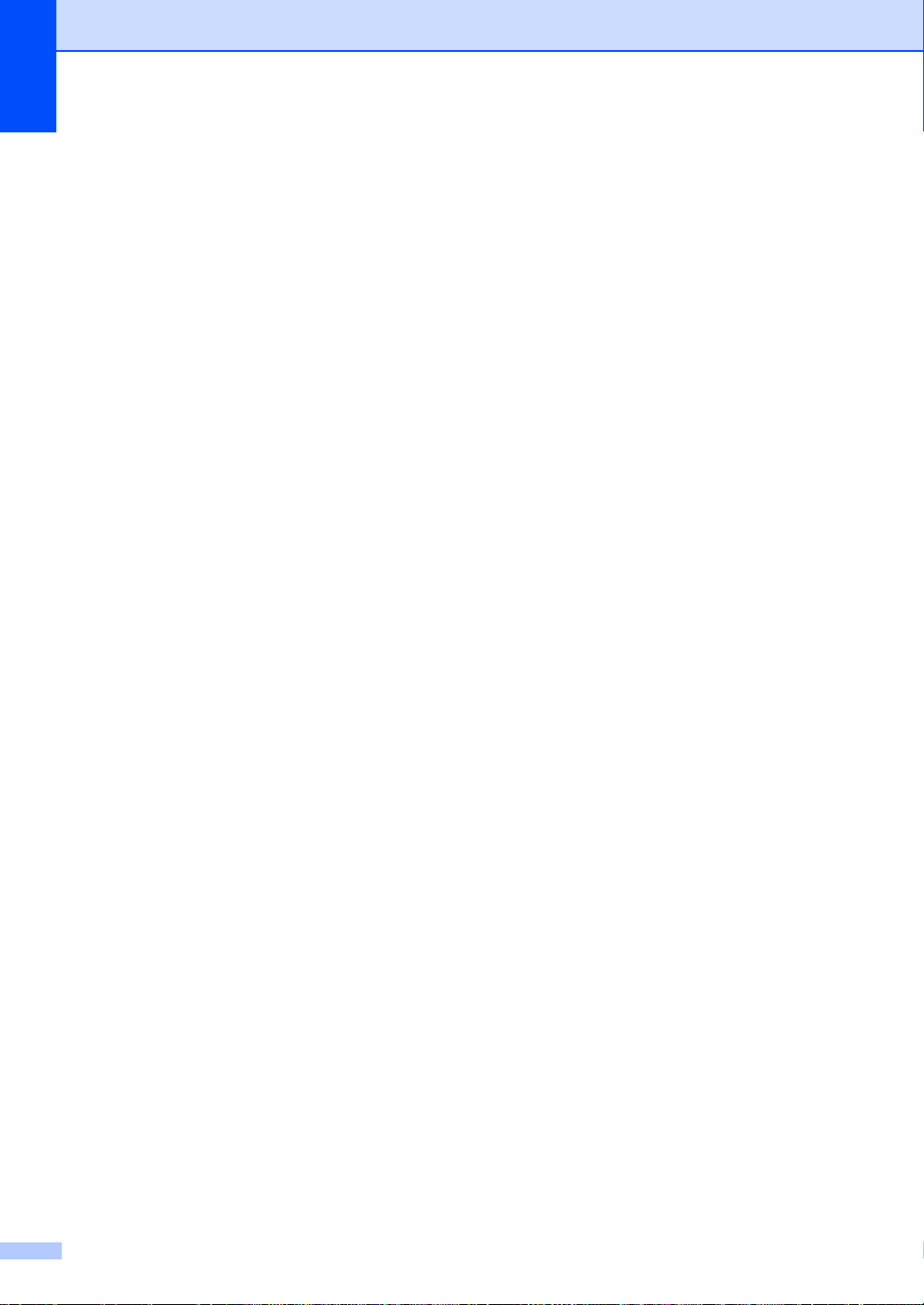
8
Przybliżona wydajność kasety obliczana jest zgodnie z normą ISO/IEC 19752.
9
Okres eksploatacji jest podany w przybliżeniu i może się różnić w zależności od typu użytkowania.
80
Page 89

Specyfikacja
Rozmiar dokumentu B
Model DCP-1510 DCP-1512 MFC-1810 MFC-1815
ADF (automatyczny
podajnik papieru)
Szyba skanera Jeden arkusz na raz
Rozmiar
dokumentu
Ciężar Podajnik ADF —
Podajnik ADF — A4, Letter, Legal, Folio
Szyba
skanera
Szyba
skanera
— Do 10 stron
Długość: Do 300,0 mm
Szerokość: Do 215,9 mm
Od 65 do 90 g/m
Do 2,0 kg
2
81
B
Page 90

Nośniki druku B
Model DCP-1510 DCP-1512 MFC-1810 MFC-1815
Podaw
anie
papieru
Odbiór
papieru
Taca
papieru
Taca wydruku
kładzionego
stroną
zadrukowaną w dół
Rodzaj
papieru
Rozmiar
papieru
Gramatura
papieru
Maksymalna
pojemność
papieru
Papier zwykły, papier ekologiczny
A4, Letter, Legal, Folio
Od 65 do 105 g/m
Do 150 arkuszy 80 g/m2 Papier zwykły
Do 50 arkuszy 80 g/m2 Papier zwykły (stroną zadrukowaną w dół do tacy
wydruku kładzionego stroną zadrukowaną w dół)
2
82
Page 91

Specyfikacja
Faks B
Model DCP-1510 DCP-1512 MFC-1810 MFC-1815
Szybkość modemu — 14 400 b/s (z automatycznym
przejściem do trybu zastępczego)
Szerokość skanowania — Maks. 208 mm
Szerokość drukowania — Maks. 208 mm
Skala szarości — 8-bitowy/256 poziomów
Rozdzielczość
Wybieranie skrócone — 99 stacji
Automatyczne wybieranie
ponowne
Pamięć transmisji —
Odbiór po wyczerpaniu
papieru
Poziomo — 8 punktów/mm
Pionowo — Standardowa: 3,85 linii/mm
— Wysoka: 7,7 linii/mm
— Foto: 7,7 linii/mm
— Superwysoka: 15,4 linii/mm
— 3 razy na 5 minut
1
stron
1
stron
—
Do 400
Do 400
1
Słowo „strony” odnosi się do „karty testu ITU-T nr 1” (typowy list firmowy, rozdzielczość standardowa, kod MMR).
Specyfikacje i materiały drukowane mogą ulec zmianom bez uprzedniego powiadamiania.
B
83
Page 92

Kopiowanie B
Model DCP-1510 DCP-1512 MFC-1810 MFC-1815
Szerokość kopii Maks. 210 mm
Kopie wielokrotne Układa lub sortuje do 99 stron
Zmniejszenie/powiększenie
Rozdzielczość Do 600 600 dpi
Czas wykonania pierwszej
1
kopii
1
Z trybu gotowości, dla podajnika standardowego
25% do 400% (co 1%)
Mniej niż 16 s w temperaturze 23C / 230 V
84
Page 93

Specyfikacja
Skaner B
Model DCP-1510 DCP-1512 MFC-1810 MFC-1815
Kolor TAK
Zgodny z TWAIN
Tak (Windows
X v10.6.8, 10.7.x, 10.8.x
Zgodny z WIA
Tak (Windows
Zgodny z ICA Tak (Mac OS X v10.6.8, 10.7.x, 10.8.x )
Głębia
koloru
Rozdzielczość
Kolor 24-bitowe przetwarzanie kolorów (Wejście)
24-bitowe przetwarzanie kolorów (Wyjście)
Skala
szarości
8-bitowe przetwarzanie kolorów (Wejście)
8-bitowe przetwarzanie kolorów (Wyjście)
Do 19200 19200 dpi (interpolowana)
Do 600 1200 dpi (optyczna)2 (z szyby skanera)
—
Szerokość skanowania Maks. 210 mm
®
XP / Windows Vista® / Windows® 7 / Windows® 8 / Mac OS
®
XP / Windows Vista® / Windows® 7 / Windows® 8)
1
)
2
2
Do 600 600 dpi (optyczna)
(z podajnika ADF)
1
Najnowsze aktualizacje sterowników dla systemu Mac OS X można znaleźć pod adresem
http://solutions.brother.com/
2
Skanowanie z maksymalną rozdzielczością 1200 1200 dpi za pomocą sterownika WIA w systemie Windows® XP,
Windows Vista
programu do skanowania)
®
, Windows® 7 i Windows® 8 (rozdzielczość do 19200 19200 dpi może być wybrana za pomocą
.
B
85
Page 94

Drukarka B
Model DCP-1510 DCP-1512 MFC-1810 MFC-1815
Rozdzielczość Do 2400 600 dpi (technologia HQ1200)
1
Prędkość drukowania
Czas do pierwszego
wydruku
1
Szybkość drukowania może zmienić się w zależności od typu drukowanego dokumentu.
2
Z trybu gotowości, dla podajnika standardowego
2
Do 20 stron na minutę (rozmiar A4)
Do 21 stron na minutę (rozmiar LTR)
Mniej niż 10 s w temperaturze 23C / 230 V
86
Page 95

C
Indeks
A
ADF (automatyczny podajnik papi er u)
korzystanie
Anulowanie
rozsyłanie w toku
Apple Macintosh
uu Instrukcja Oprogramowania.
Automat zgłoszeniowy (TAD)
podłączenie
Automatyczne
odbieranie faksu
Wykrywanie faksu
Autowyłączanie
............................................34
..................................37
...........................................49
..............................39
........................................30
C
ControlCenter2 (dla Macintosh)
uu Instrukcja Oprogramowania.
ControlCenter4 (dla Windows
uu Instrukcja Oprogramowania.
Czyszczenie
drut koronowy
skaner
zespół bębna
...................................................69
.......................................70
........................................70
®
)
D
Dokument
sposób wkładania
zacięcie
Drukowanie
jakość
rozdzielczość
specyfikacje
uu Instrukcja Oprogramowania.
.................................................73
....................................................68
.................................34
........................................86
..........................................86
F
Faks, urządzenie wolnostojące
odbieranie
łatwe odbieranie
opóźnienie dzwonienia, ustawianie
Tryb kontynuacji
wysyłanie
rozsyłanie
..............................................36
.................................39
.................................31
...........................................37
...39
FAX (PC-FAX)
Macintosh
uu Instrukcja Oprogramowania.
Windows
odbieranie ......................................... 43
wysyłanie
FORM.
PAPIERU
®
........................................... 45
............................................. 32
G
Gniazda
EXT
TAD (Automat zgłoszeniowy)
telefon zewnętrzny
............................ 50
............ 48
J
Jakość
drukowanie
........................................... 68
K
Komunikaty o błędach na wyświetlaczu
LCD
......................................................... 64
Konfiguracja zdalna
uu Instrukcja Oprogramowania.
Konserwacja, rutynowa
Kopiowanie
Klawisz opcji kopiowania
Klawisze opcji
Książka adresowa
......................................... 4
........................... 77
........................ 6
..................................... 5
L
LCD (wyświetlacz ciekłokrystaliczny)
...................................................4, 6, 7, 23
Linia telefoniczna
podłączenie
wiele linii (PBX)
.......................................... 49
.................................... 49
M
Macintosh
uu Instrukcja Oprogramowania.
Materiały eksploatacyjne
......................... 61
C
87
Page 96

N
Numery firmy Brother ..................................i
O
Opóźnienie dzwonienia, ustawianie .........39
Ośrodki serwisowe (w krajach Europy i
pozostałych)
................................................i
P
Panel sterowania .......................................4
Papier
.......................................................33
pojemność tacy
zacięcie
zalecany
PC-Fax
uu Instrukcja Oprogramowania.
Podłączanie
telefon zewnętrzny
zewnętrzny automat zgłoszeniowy
(TAD)
Połączenia wieloliniowe (PBX)
Pomoc
Komunikaty na wyświetlaczu LCD dla
modeli DCP
Komunikaty na wyświetlaczu LCD dla
modeli MFC
Tabela menu dla modeli DCP
Tabela menu dla modeli MFC
Programowanie urządzenia
Programy narzędziowe
.................................................74
.....................................................43
....................................................48
.....................................33
................................................33
................................50
.................49
...........................................23
.............................................7
...............24
.................8
................ 7, 23
...............................i
konserwacyjnych na wyświetlaczu
LCD
...................................................... 64
Telefon i faks
inne problemy
zacięcie dokumentu
zacięcie papieru
........................................ 66
.................................... 67
.............................. 73
................................... 74
S
Skanowanie ............................................. 56
uu Instrukcja Oprogramowania.
Skanowanie dokumentu do komputera
Specyfikacja
ogólne
Specyfikacje
drukowanie
faks
kopiowanie
nośniki druku
rozmiar dokumentu
skanowanie
Szyba skanera
korzystanie
Szybkie wybieranie
rozsyłanie
Wybieranie skrócone
konfiguracja
zmiana
Szybkiego wybierania
Wybieranie skrócone
przy użyciu
............................................ 78
................................................... 78
........................................... 86
....................................................... 83
........................................... 84
........................................ 82
............................... 81
.......................................... 85
........................................... 34
............................................. 37
....................................... 41
............................................... 41
........................................ 42
... 56
R
Rejestracja zakupionego produktu ..............i
Ręczne
wybieranie numerów
Rozdzielczość
drukowanie
faks
.......................................................83
kopiowanie
skanowanie
Rozsyłanie
anulowanie
Rozwiązywanie problemów
jakość wydruku
komunikaty o błędach i pracach
88
............................................86
............................................84
...........................................85
...............................................37
............................................37
.............................42
......................66
.....................................68
Page 97

T
Tabela menu
Modele DCP
Modele MFC
TAD (automat zgłoszeniowy), zewnętrzny
podłączanie
podłączenie
TAD (telefoniczny automat zgłoszeniowy),
zewnętrzny
nagrywanie wiadomości
Tekst, wprowadzanie
Telefon bezprzewodowy (innej marki niż
Brother)
Telefon zewnętrzny, podłączanie
Tryb Faks/Tel
Czas dzwonka F/T (podwójny
dzwonek)
opóźnienie dzwonienia
wykrywanie faksu
Tryb FAX/TEL
odbieranie faksów
Tryb głębokiego spoczynku
Tryb, włączanie
faks
.......................................................36
.........................................24
...........................................8
...........................................49
...........................................48
........................49
...............................29
....................................................50
.............50
..............................................39
.........................39
..................................39
.................................50
.....................30
U
Ustawienie tonera (Tryb kontynuacji) .......30
W
Waga ........................................................79
Windows
uu Instrukcja Oprogramowania.
Wybieranie numerów
korzystanie z przycisku wyszukiwania
ręczne
Wybieranie skrócone
Wybieranie skrócone
konfiguracja
przy użyciu
zmiana
Wymiary
®
..42
...................................................42
............................42
..........................................41
............................................42
..................................................41
...................................................78
Z
Zespół bębna ...........................................61
czyszczenie
..........................................70
C
89
Page 98

Odwiedź naszą stronę internetową
http://www.brother.com/
Te urządzenia są dopuszczone do użytkowania tylko w kraju, w którym zostały zakupione.
Lokalne przedstawicielstwa firmy Brother lub ich sprzedawcy będą obsługiwać tylko urządzenia
zakupione w ich własnych krajach.
www.brotherearth.com
